Почему пишет что приложение Google остановлено?
Добрый день!
Такая ошибка может появиться как из-за ваших действий, так и сама по себе. Существует несколько вариантов появления ошибки и, соответственно, несколько вариантов ее устранения. Попробуйте предоставленные ниже способы по-очереди, один из них точно должен помочь.
Автор считает, что эти материалы могут вам помочь:
- Удалите временные данные приложения. Настройки -> Приложения -> Вкладка «Все», найдите приложение в списке, нажмите на него и в появившемся окне нажмите на кнопку «Стереть данные». Если вы не можете определить в каком приложении ошибка, то скорее всего оно системное. В этом случае сделайте операцию «Стереть данные» у всех системных приложений (у них знак — квадрат внутри зеленого робота).

- Сбросьте настройки предпочтений приложений. Настройки -> Приложения -> Вкладка «Все», нажмите на меню (три точки справа наверху), выберите «Сбросить настройки». В появившемся предупреждении нажмите ОК. Что это дает? Настройки приложений будут выставлены по умолчанию, так как это было в новом устройстве.
- Перезагрузка устройства. Скорее всего вы это уже делали, но если первые два способа не помогли — попробуйте перезагрузить устройство еще раз.
- Сброс устройства на заводские настройки. Это крайний вариант, его надо использовать только если не помогли остальные способы. При выполнении указанных ниже действий все данные на устройстве будут удалены, поэтому позаботьтесь об этом заранее. Сохраните старые смс, скопируйте фотографии и видео на компьютер. О контактах беспокоиться не стоит, они записаны в облаке Google и как только вы добавить аккаунт на устройство, все контакты появятся снова.
 После сохранения всех данных, перейдите в настройки, выберите в меню «Восстановление и сброс» -> «Сброс настроек». Процесс может занять 5-10 минут, после этого устройство будет возвращено к состоянию, в котором оно было когда вы его купили. Далее добавьте свои аккаунты, восстановите смс, фото и видео и пользуйтесь. Этот способ действует в 99 процентах случаев.
После сохранения всех данных, перейдите в настройки, выберите в меню «Восстановление и сброс» -> «Сброс настроек». Процесс может занять 5-10 минут, после этого устройство будет возвращено к состоянию, в котором оно было когда вы его купили. Далее добавьте свои аккаунты, восстановите смс, фото и видео и пользуйтесь. Этот способ действует в 99 процентах случаев.
Как правильно сделать сброс настроек устройства до заводских, читайте в нашей статье: Сброс до заводских настроек: подробная инструкция.
Удачи вам! Жду вопросы!
Что означает приложение гугл плей остановлено. Как исправить «Приложение Google остановлено» на Android
Наверно каждый пользователь Android-устройства сталкивался с раздражающим сообщением «Работа сервисов Google Play остановлена – отправить отчет». Это системная ошибка, в которой нет вашей вины, но все же можно предпринять ряд мер, чтобы устранить эту проблему и предотвратить ее появление в дальнейшем.
Независимо от причин появления ошибки можно поочередно попробовать следующие решения по ее устранению.
Решение №1. Очистить кэш
Возможно, будет достаточно очистить кэш приложения «Сервисы Google Play». Для этого откройте на вашем устройстве настройки, тапните «Диспетчер приложений» и выберите в списке «Сервисы Google Play». Тапните «Очистить кэш».
После очистки кэша обязательно перезагрузите устройство.
Решение №2. Заново добавить свой аккаунт Google
Если это не помогло, можно удалить и снова добавить свой Google-аккаунт. Известно, что на Android-устройстве вы почти все делаете через свой аккаунт Google, который вы вводили в самом начале после покупки устройства. Так что его переустановка может помочь.
После этого вам надо добавить его заново. Для этого выберите настройках в разделе «Учетные записи» пункт «Добавить учетную запись». Откроется визард, где вы заново пройдете шаги по вводу данных. После этого проблема может исчезнуть. Но есть и дальнейшие варианты ее решения.
После этого проблема может исчезнуть. Но есть и дальнейшие варианты ее решения.
Решение №3. Переустановить Сервисы Google Play
Кеш мы уже пробовали очистить в первом способе, так что теперь можно попробовать переустановить сервисы. Сервисы Google Play – это базовое приложение на устройстве Android, которое необходимо для работы всего прочего. Поэтому полностью его удалить не получится. Но можно переустановить все обновления Сервисов Google Play, и таким образом получить их свежую версию. Для этого только надо деактивировать Администратора устройства. После деактивации администратора вы сможете удалить обновления и поставить заново.
- Чтобы деактивировать Администратора устройства зайдите в настройках в «Безопасность», тапните раздел «Администраторы устройства» и галочку. Откроется экран выключения администратора.
Администратор деактивирован.
- Теперь перейдите в «Диспетчер приложений», выберите «Сервисы Google Play». Вы увидите, что появилась кнопка «Удалить обновления».

- Удалите их.
- Чтобы поставить обновления заново, попробуйте воспользоваться любым приложением. Они теперь не заработают сразу. Сначала вам предложат установить обновления сервисов. Установите их.
- После переустановки обновлений снова активируйте Администратора устройства
- Перезагрузите устройство
Теперь ошибка должна исчезнуть
Решение №4. Очистить кэш Google Services Framework
И есть еще один способ. Известно, что работа Сервисов Google Play зависит от работы приложения Google Services Framework. Это системное приложение отвечает за обмен данных с серверами Google и за то, чтобы ваши данные были с ними синхронизированы. Если что-то не так с Framework, то что-то не так и с Сервисами Google Play. Поэтому наладим работу Google Services Framework, очистив его кэш.
Для этого перейдите в «Диспетчер приложений» и найдите в нем «Google Services Framework». Тапните его и тапните «Принудительно остановить». После этого тапните «Очистить кэш».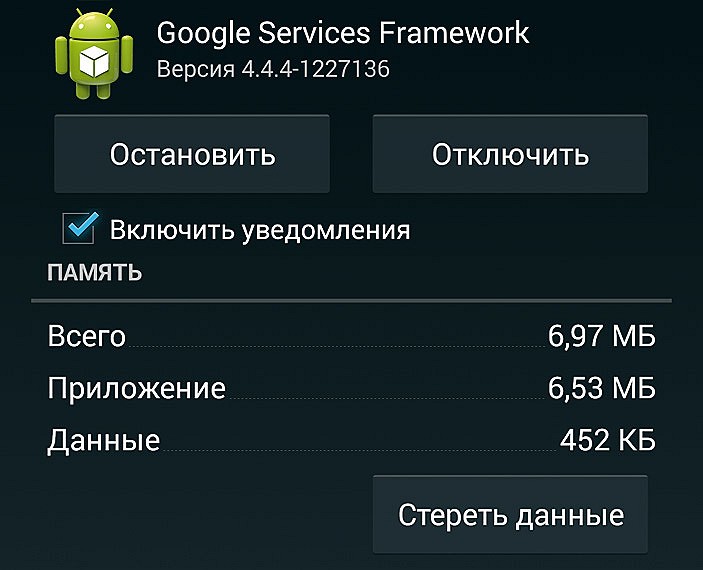 Перезагрузите устройство.
Перезагрузите устройство.
После этого ошибка «Работа сервисов Google Play остановлена отправить отчет» скорее всего исчезнет.
Подробнее все коды ошибок с дополнительными решениями описаны . Если же и это не поможет, остается посоветовать обратиться к профессионалам.
Автор ОпубликованоПодавляющее большинство пользователей устройств на базе Android рано или поздно сталкиваются с появлением на экране назойливых уведомлений о том, что процесс, связанный с Play Market остановился и его можно закрыть принудительно или отправить отчет разработчикам. Очень часто уведомление сопровождается похожим оповещением на манер: «внутренняя память заполнена», а вы испытываете проблемы с доступом в магазин приложений, устаете каждые пять минут лицезреть надпись на экране.
К счастью, все легко решается.
Устраняем ошибки «Сервисов Google Play»
Все очень просто. Зайдите в настройки устройства, меню «приложения» — «все».
Найдите Play Market.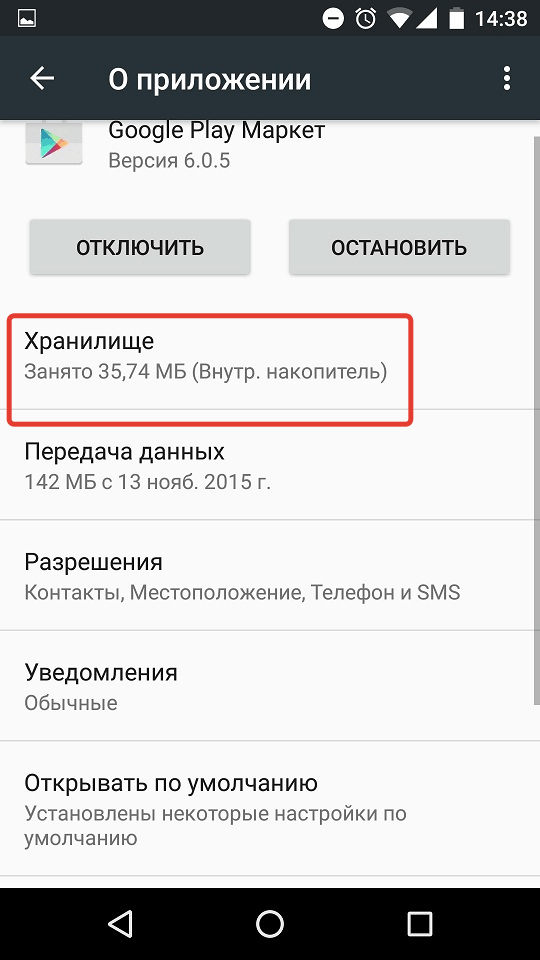
Здесь же, в приложениях, пролистайте немного вниз до программы «Сервисы Google Play». Нажмите «Остановить», а затем «Стереть данные». Если клавиши неактивны, остановите процесс.
Остается перезапустить устройство и зайти в Google Play. Вводите пароль учетной записи и загружайте приложения.
Дополнительная информация для владельцев устройств с маленьким объемом накопителя
Так как вы удалили информацию приложения, память на устройстве освободится. Но «Сервисы Google Play» попытаются установиться снова. Чтобы исключить подобную возможность, установите приложение Google Service Blocker .
Его не нужно запускать, достаточно установить. А когда во время использования, к примеру, YouTube вы увидите на экране требование установить «Сервисы Google Play», согласитесь, а затем нажмите кнопку «назад». Все, можно пользоваться программой без ограничений.
Также попробуйте очистить память и оптимизировать работу устройства с помощью приложений из статьи «
Как убрать ошибку сервисы google play остановлены.
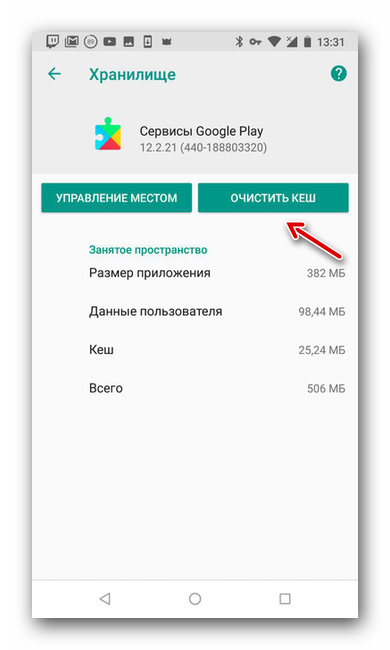 Приложение Google остановлено. Решаем проблему
Приложение Google остановлено. Решаем проблемуGalaxy S3, S4, S5 и S6 многие пользователи стали сталкиваться с сообщением «Приложение Контакты остановлено». Эта ошибка проявляется во время добавления нового контакта в телефонную книгу и абсолютно не проявляет себя в других ситуациях. Следственно, заметить проблему некоторые пользователи могут далеко не сразу. Что делать, если вы все-таки столкнулись с подобной проблемой, мы расскажем в этом материале.
Откуда берется ошибка?
Точная причина появления подобной ошибки не известна, но многие пользователи заметили, что отображаться она стала сразу же после установки новой версии программного обеспечения Android. Так как откатывать версию до предыдущей — дело хлопотное и не каждый на это решится, мы постарались найти другое эффективное решение. Ниже описано два способа устранения ошибки «Приложение Контакты остановлено», попробуйте их поочередно, чтобы выяснить какой из них окажется полезным в вашем случае.
Как исправить ошибку?
Первое и самое простое, что мы рекомендуем сделать — очистить кэш приложения Контакты и удалить временные данные.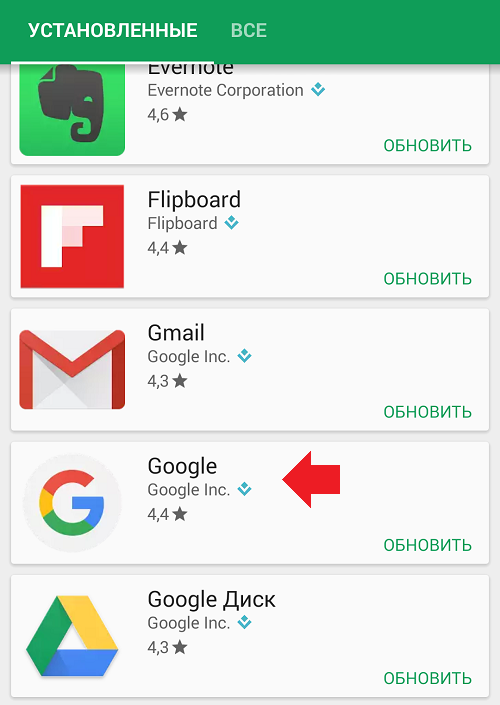 Это необходимо для того, чтобы вернуть контакты к первоначальному состоянию и устранить самые разные ошибки, которые могут возникать из-за накопления большого объема временных файлов и данных. Обратите внимание, что сами записи телефонной книги при этом не будут затронуты!
Это необходимо для того, чтобы вернуть контакты к первоначальному состоянию и устранить самые разные ошибки, которые могут возникать из-за накопления большого объема временных файлов и данных. Обратите внимание, что сами записи телефонной книги при этом не будут затронуты!
- Откройте Настройки и выберите категорию Приложения.
- Найдите приложение Контакты и откройте страницу его свойств.
- Поочередно нажмите кнопки Очистить кэш и Стереть данные.
- Перезагрузите устройство и повторите попытку сохранения нового контакта.
Если ошибка снова отображается в момент сохранения информации, переходите к следующему этапу.
Так как контакты сохраняются в памяти устройства в виде отдельных файлов, возможно появление ошибок, связанных с процессом сохранения файлов в памяти смартфона. Некоторые ошибки могут быть связаны с неверно выставленной датой в настройках смартфона или конфликтом формата даты.
- Откройте Настройки вашего смартфона и выберите пункт Еще.

- Найдите пункт Дата и время.
- В зависимости от установленного по умолчанию формата, смените его на альтернативный — 12 часов или 24 часа.
- Перезагрузите устройство и повторите попытку сохранения нового контакта. Как правило, после этих процедур ошибка приложения Контакты больше не побеспокоит вас.
Наверное самой распространенной ошибкой у пользователей Андроид, является сбой в приложениях от Гугл. Сегодня мы расскажем про одну из них: «Приложение Play Market остановлено». Это уведомление постоянно всплывает при попытке загрузить или обновить любое приложение. Вы узнаете, что следует делать в первую очередь при этой ошибке и какие опции будут вам полезны.
Что это за ошибка?
Сбой в работе Магазина приложений может появляться по самым разным причинам: устаревшая версия ПО на телефоне, забитый кэш данных, ошибки синхронизации с подключенным аккаунтом на телефоне. В редких случаях всему виной сторонние программы и даже вирусы, которые могут блокировать некоторые системные опции.
Ошибка в Андроид — Приложение Play Market остановлено
Как исправить ошибку в устройствах Самсунг
Данная проблема очень распространена на смартфонах и планшетах от Samsung (Galaxy Tab , Grand Prime и др.), которые имеют свою фирменную версию OS Android. Далее мы опишем список первоочередных инструкций, которые, кстати, подойдут остальным Андроид-устройствам. Я не буду писать про стандартные — перезапустите устройство, подождите немного, напишите в поддержку и т.д.
Проверка наличия обновлений
Обновления системы, безусловно, важная часть стабильности вашего Андроида. В них содержатся исправления и улучшения многих функции. Обязательно проверьте их актуальность на своем устройстве.
Сброс данных всех сервисов Google
Вторым шагом будет сброс и стирание всех временных данных в « Play» и «Play Market» . Делается это стандартно:
Не забывайте выполнять комплексную очистку устройства. Например, в Samsung есть системный клинер Smart Manager.
С его помощью можно оптимизировать расход батареи, освободить память, ОЗУ и проверить параметры безопасности. Также моно использовать сторонние утилиты , типа Master Cleaner.
Синхронизация аккаунта
После всех очисток нужно проверить — нет ли сбоя в синхронизации Google-аккаунта и переподключить сам аккаунт. Пройдите по пути «Настройки» — «Учетные записи » — «Google» . Кликаем по активной учетке, после этого вы попадете в меню синхронизации. Вверху будут три точки (меню), там есть пункт Удаление уч. записи. Сотрите все данные, после перезагрузки снова активируйте аккаунт в смартфоне. Такое повторное подключение поможет провести полную синхронизацию с облачными данными. Пробуйте воспользоваться магазином.
Используйте аналоги
Если у вас ничего не получится и ошибка «Приложение Плей Маркет остановлено» останется, последним вариантом будет «Сброс настроек», который сотрет все с девайса. Крайним случаем будет новая прошивка. Если вам в данным момент некогда этим заниматься, тогда можно смело воспользоваться аналогичными магазинами.
Содержимое статьи
Samsung, казалось бы, серьезный гигант, специализирующийся в последнее время на смартфонах, предлагает своим клиентам идеальные аппараты! Ах, нет! Если вы читаете эту статью, значит не все у вас в порядке. Довольно часто пользователи данной марки сталкиваются с проблемой, когда интерфейс начинает немного подлагивать, в результате чего появляется ошибка такого формата: «Приложение Экран TouchWiz остановлено». Что делать в этом случае? Прошивать телефон? Нести в мастерскую? Сдавать по гарантии, если она еще действует?
Проблему можно решить самостоятельно, причем не факт, что она появилась из-за неправильной эксплуатации самого пользователя. Скорее всего, это баг самой оболочки, установленной в вашем Самсунге. В этой статье мы вам расскажем о нескольких способах решения данной проблемы.
Сбрасываем ошибку простым выключением телефона
Мы будем действовать от более простых методов к сложным, поэтому вам рекомендуем их выполнять в этом же порядке.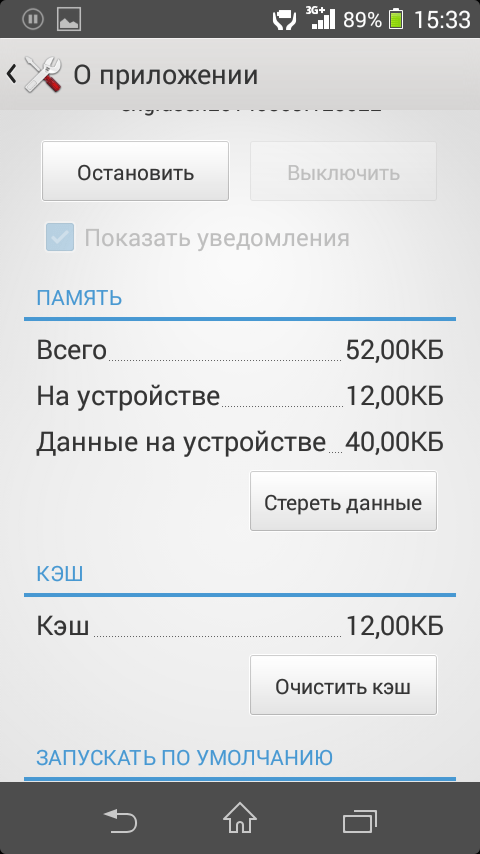
Вот что мы делаем:
- Не выключая аппарат, извлекаете из него батарею;
- Далее жмете на клавишу включения (питания), жмете примерно 30 секунд;
- Ставите батарею обратно, закрываете крышку, пробуете включить смартфон.
Зачем это делается, спросите вы? Таким методом мы полностью истощаем конденсаторы до полного разряжения. После этого память телефона уже перезагружается без каких-либо проблем и помех.
После этой процедуры нам нужно включить свой Samsung в безопасном режиме (данная процедура временная). Не знаете, как это сделать?
Для устройств Samsung операция следующая:
- Нажимаем кнопку Power , чтобы наше устройство начало включаться.
- Далее нажимаем и удерживаем клавишу Menu , ожидая, пока аппарат будет загружен в безопасном режиме.
Не сработало? Тогда пробуем другой метод.
- Жмем одновременно три клавиши — Home
, Power
и Menu
, ждем, пока наше устройство включится в соответствующем режиме.
 Учтите, что в этом случае операционная система не будет загружать сторонние программы. Вы легко сможете удалить ненужные и проблемные приложения.
Учтите, что в этом случае операционная система не будет загружать сторонние программы. Вы легко сможете удалить ненужные и проблемные приложения.
Если после описанных действий проблема все равно осталась и появляется уведомление с текстом «Приложение Экран TouchWiz остановлено», переходим к следующему пункту.
Включаем отключенные приложения
Быть может, в вашем смартфоне отключены стандартные программы и системы, которые необходимы для корректной работы устройства. Для этого проделываем следующие операции:
- Зайдите в «Настройки» своего Samsung и перейдите во вкладку «Диспетчер приложений» ;
- Вверху экрана нажмите на пункт «Отключенные» , чтобы система вывела список отключенных программ;
- Теперь поочередно восстанавливаем каждое и проверяем, появляется ли еще ошибка или нет.
Рекомендуем восстанавливать работоспособность всех сразу, чтобы сэкономить себе время. В большинстве случаев проблема исчезает после выполнения этих действий. Если же у вас до сих пор ничего не получилось, переходим к следующему пункту.
Если же у вас до сих пор ничего не получилось, переходим к следующему пункту.
Очищаем кэш и данные
- Заходите в «Настройки» своего аппарата, выбираете вкладку «Диспетчер приложений» ;
- Выбираете там параметр «Все» , находите пункт «Контакты» ;
- Заходите в данную вкладку , очищаете кэш;
- Далее возвращаетесь в предыдущее меню, выбираете там настройки телефона;
- Нажимаете кнопку «Очистить кэш и данные» .
Учтите, что после нажатия этой вкладки будут удалены все созданные вами ранее настройки.
Очищаем кэш Touchwiz
Как правило, причиной может выступать и любой виджет, расположенный у вас на экране. Попробуйте их сначала убрать все и перезагрузить свой смартфон. Если не помогает, то нажмите «Настройки» и зайдите в параметры приложений. В общем списке найдите «Сведения» и кликните по «Экран Touchwiz» . Осталось только очистить кэш и перезапустить свой телефон еще раз.
Если же и этот способ не помог, то вам придется делать полный сброс настроек до заводских, чтобы с телефона полностью удалились все пользовательские данные. Также рекомендуем проверить вашу версию ОС на наличие новых версий.
Также рекомендуем проверить вашу версию ОС на наличие новых версий.
В Samsung давно знают об этой проблеме, и для большинства версий и оболочек уже выпустили фиксы, которые полностью решают проблему. Только обязательно создавайте копии, потому что вся информация с телефона будет удалена, то есть, вы полностью лишитесь всех контактов, хранящихся в телефоне. В некоторых случаях может потребоваться и полная прошивка телефона, например, если ваша версия Android перестала поддерживаться разработчиком.
Если у вас появляется данная ошибка , и при этом вы не можете перейти в другой пункт меню или не работает кнопка «Назад», и телефон вроде бы завис, можно воспользоваться быстрым меню, сделав свайп вниз и выбрав в списке «Настройки». Пользователи очень часто об этом забывают, хотя во многих случаях данный метод спасает.
Если говорить в целом по ситуации пользователей, то чаще всего проблема возникает из-за остановки приложений, в результате чего и появляется уведомление. Причем порою виноват не сам пользователь, т.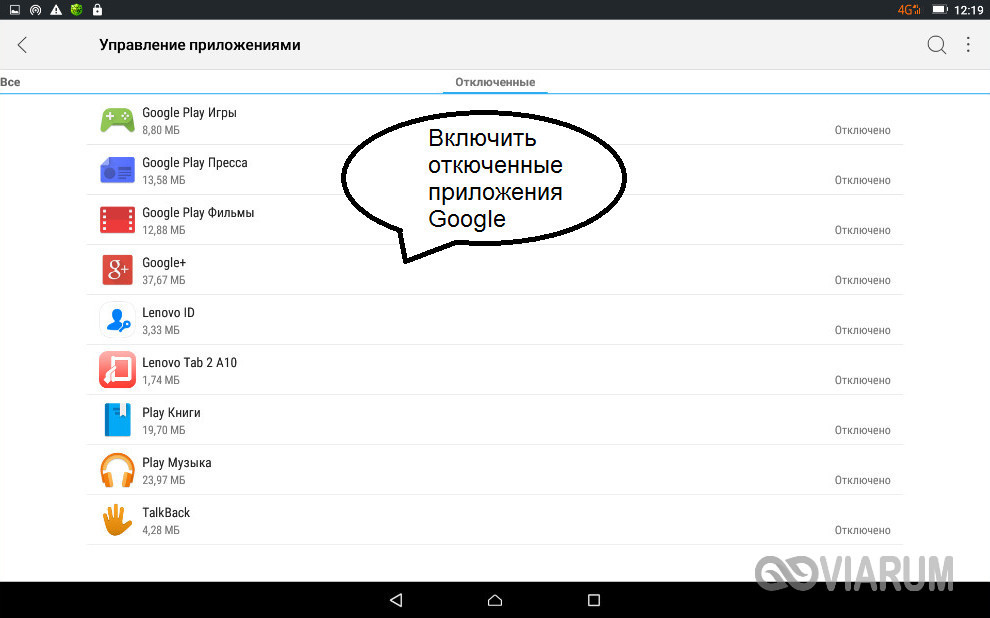 к. он мог и не отключать их, а дополнительные программы , которые были установлены из сторонних сервисов или разные утилиты для ускорения системы, чистящие программы, например, тот же Clean Master.
к. он мог и не отключать их, а дополнительные программы , которые были установлены из сторонних сервисов или разные утилиты для ускорения системы, чистящие программы, например, тот же Clean Master.
26.07.2018
Нужно зайти в Freedom и нажать в этом приложении выход. И все заработает. Так делать нужно всегда когда не пользуетесь им.
Не работает плей маркет
Чтобы увеличить количество положительных отзывов, необходимо предпринять три важных шага: не прерывайте опыт использования и не запрашивайте обзор вскоре после того, как приложение неожиданно завершает работу. Кроме того, не забудьте запросить оценку после того, как пользователь смог выполнить основные действия вашей программы.
Существуют также методы обеспечения того, чтобы запрос обратной связи производился в наилучший возможный момент. Например, приложение из отеля может запросить обзор после того, как пользователь может забронировать номер. Уже приложение для чтения текста может запросить оценку только для тех, кто уже открыл ее несколько раз за первую неделю использования. Таким образом, вы можете ограничить запросы на отзыв тем, кто уже знает, как работает приложение, и, возможно, с большей вероятностью оставит положительный комментарий.
Таким образом, вы можете ограничить запросы на отзыв тем, кто уже знает, как работает приложение, и, возможно, с большей вероятностью оставит положительный комментарий.
Текст ошибки встудию
Что делать если взламываешь игру он пишет приложение плей маркет остановлено
Не могу загрузить ничего с play market пишет ошибка 492,что это озночает
Плей маркет у всех нормально работает? ???
Не получается войти в аккаунт Google Play Market, возможные причины и что делать. Иногда при попытке войти в Google Play Market гугл плей маркет с устройства на ОС Android смартфона или планшета появляются проблемы, которые…
Кэш почисти и у тебя заработает нормально
Нормально
Многие из нас сталкивались с такой неприятной проблемой, когда после обновления или наших экспериментов с операционной системой мы обнаруживаем, что на нашем планшете или телефоне перестало работать приложение Google Play Маркет.
Многие решают эту проблему радикальным способом – сбросом устройства к заводским настройкам, после чего все становится на свои места. Однако у этого метода есть один серьезный недостаток – при этом мы теряем все установленные нами программы и игры, а также все свои персональные данные. Тем не менее, существует еще один очень простой способ заставить работать Play Маркет, лишенный вышеуказанного недостатка.
Однако у этого метода есть один серьезный недостаток – при этом мы теряем все установленные нами программы и игры, а также все свои персональные данные. Тем не менее, существует еще один очень простой способ заставить работать Play Маркет, лишенный вышеуказанного недостатка.
Опыт использования для получения отзывов для приложений
Другая идея — создать форум на своем веб-сайте, который позволяет обмениваться информацией с разработчиками и между пользователями. У вас есть приложение, которое запрашивает обратную связь в забавном и творческом виде, достаточно, чтобы получить 5 звезд. В конце концов, что будет мотивировать ваших пользователей, чтобы оценить ваш продукт, это качество вашего приложения. Свободное владение, несколько сбоев и хорошее удобство использования с момента запуска имеют решающее значение для приложения, чтобы выиграть домашний экран смартфона.
Если вы обнаружили, что в какой-то момент ваш Play Маркет отказывается работать, не спешите расстраиваться. Для начала проверьте, правильно ли установлены на вашем смартфоне или планшете время и дата. Если нет, то причина, скорее всего, кроется в этом.
Для начала проверьте, правильно ли установлены на вашем смартфоне или планшете время и дата. Если нет, то причина, скорее всего, кроется в этом.
Если с датой и временем всё в порядке, то для того, чтобы восстановить работу Play Маркет вам нужно проделать несколько нехитрых манипуляций:
Хорошо мотивированные пользователи представляют достоверные и нефильтрованные отзывы. Знание того, что человек думает о вашем заявлении, даже если это негативное мнение, имеет решающее значение для эволюции вашей работы в качестве разработчика. Именно через это могут возникнуть проблемные области кода, новые решения и более динамические функции. Вы когда-нибудь отправляли оценку своего смартфона? Сообщите нам, почему в комментариях!
Вот почему вам нужно постоянно обновлять его на своем смартфоне. Однако есть несколько советов и рекомендаций, которые помогут вам максимально эффективно использовать эти службы. Нажмите на каждый из них, и вы сможете удалить их кеши индивидуально. Эта страница также может использоваться для очистки кеша совместимых с Диском приложений.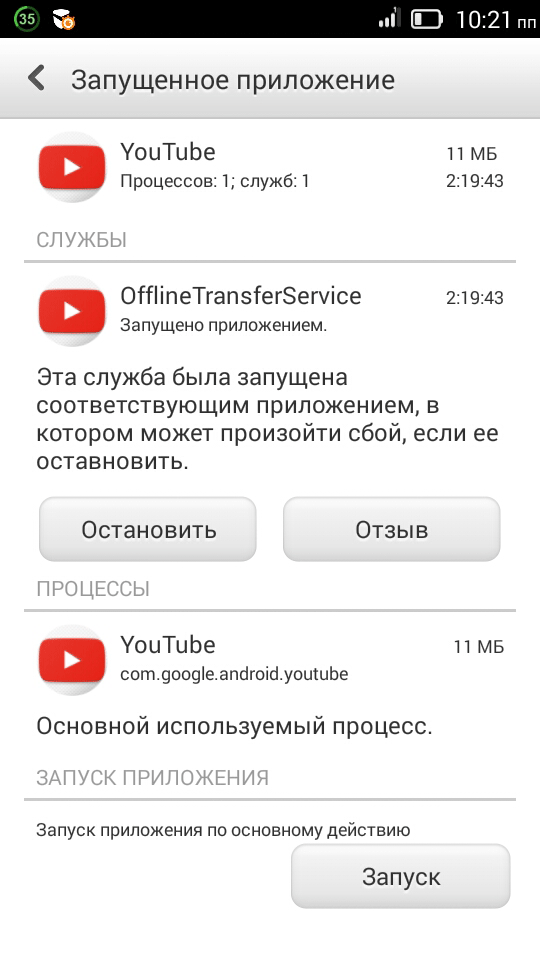 Если ваши данные не синхронизируются должным образом, стоит нажать на эту опцию, а также очистить этот кеш.
Если ваши данные не синхронизируются должным образом, стоит нажать на эту опцию, а также очистить этот кеш.
1. Перейдите в меню настроек вашего планшета или телефона и найдите в нем пункт «Приложения»
2. Откройте его и перейдите на вкладку «Все»
3. Найдите приложение Google Services Framevork
4. Кликните по нему, и в открывшемся окне нажмите на кнопку «Стереть данные»
5. То же самое сделайте с приложением Google Play Маркет и заодно сотрите кэш, нажав на кнопку «Очистить кэш»
6. Перезагрузите устройство, запустите Play Маркет и согласитесь с условиями лицензионного соглашения.
Управление хранением устройств для одежды
Для тех, кто хочет удалить наибольшее количество данных одновременно, просто выберите параметр: Очистить все данные. Подтвердив это, вы также удалите с устройства файлы, настройки, учетные записи и базы данных.
Подробнее об этом можно узнать в следующей статье.
Сброс настроек устройства
Это приведет к тому, что все приложения на вашем устройстве вернутся к заводским настройкам по умолчанию и, возможно, помогут решить ваши проблемы с функциональностью.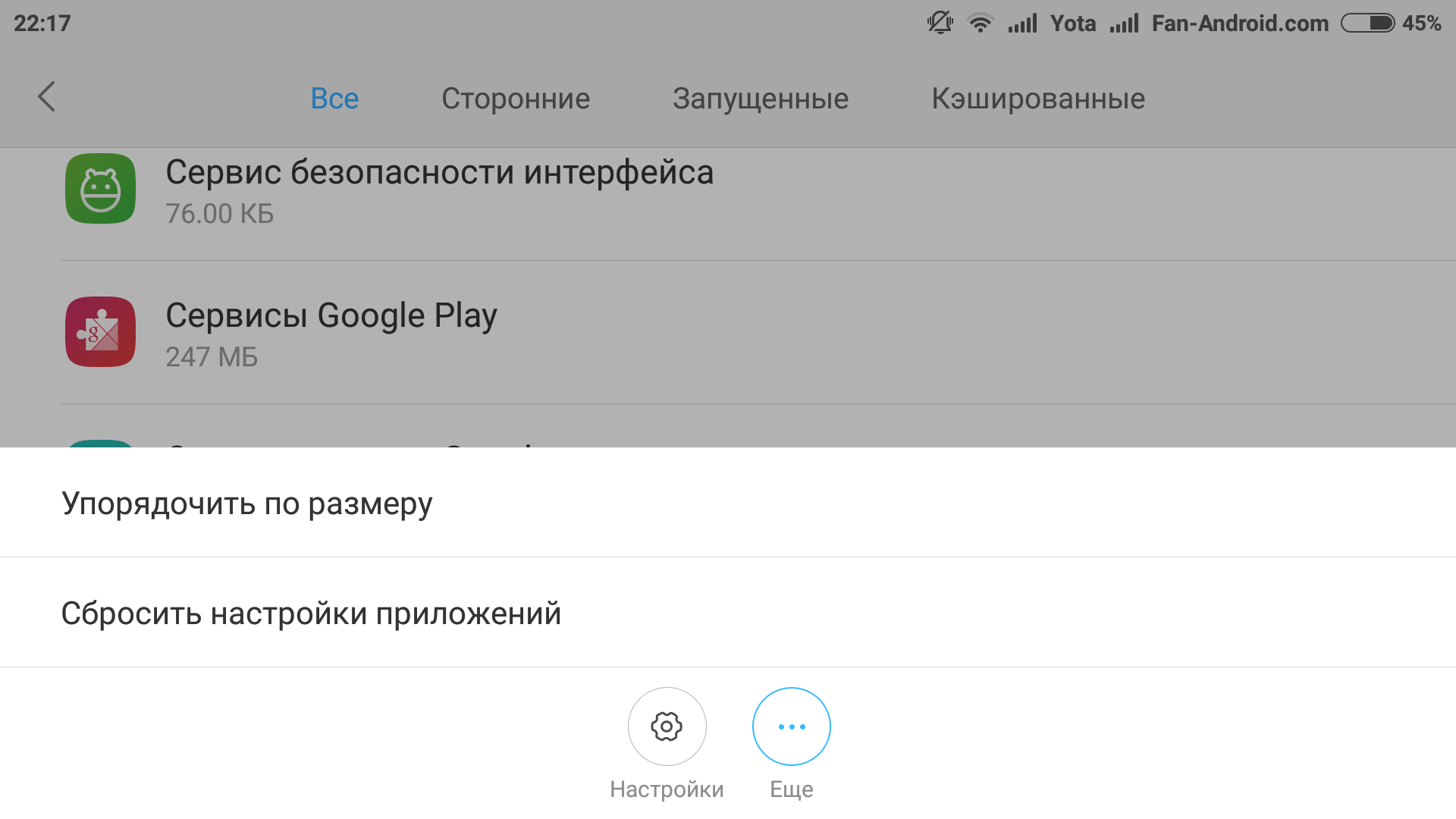 Но не забудьте сделать что-то раньше. Чтобы узнать, как сделать заводской сброс на вашем устройстве, ознакомьтесь с приведенной ниже статьей.
Но не забудьте сделать что-то раньше. Чтобы узнать, как сделать заводской сброс на вашем устройстве, ознакомьтесь с приведенной ниже статьей.
Все, теперь вы снова можете загружать приложения на планшет или телефон из Google Play Маркет
Не могу скачать/обновить приложения, игры и т. п. с google play. Ошибка: RPC:S-7:AEC-O GWCQ-V62A-TCITU
Попробуй с оперы
Не работает плэй маркет, кто знает что с этим делать. vika misyuk Ученик 121 … у меня не работает плэй маркет на планшете, пишет произошла неожиданная… настройки —приложения — все —google play —очистить данные настройки…
Решение 1. Закройте хранилище воспроизведения, удалите данные и удалите обновления
Это первое, что мы можем сделать до ошибки в игровом магазине, нам удается решить многие проблемы с загрузкой и обновлением приложений. Если проблема не устранена.
Решение 3. Удалите приложения
На этот раз нажмите кнопку «Удалить обновления». . Очень распространенная причина, которая мешает нам загружать новые приложения в магазин воспроизведения, заключается в том, что установлено слишком много приложений и что доступное пространство для хранения на устройстве «недостаточно».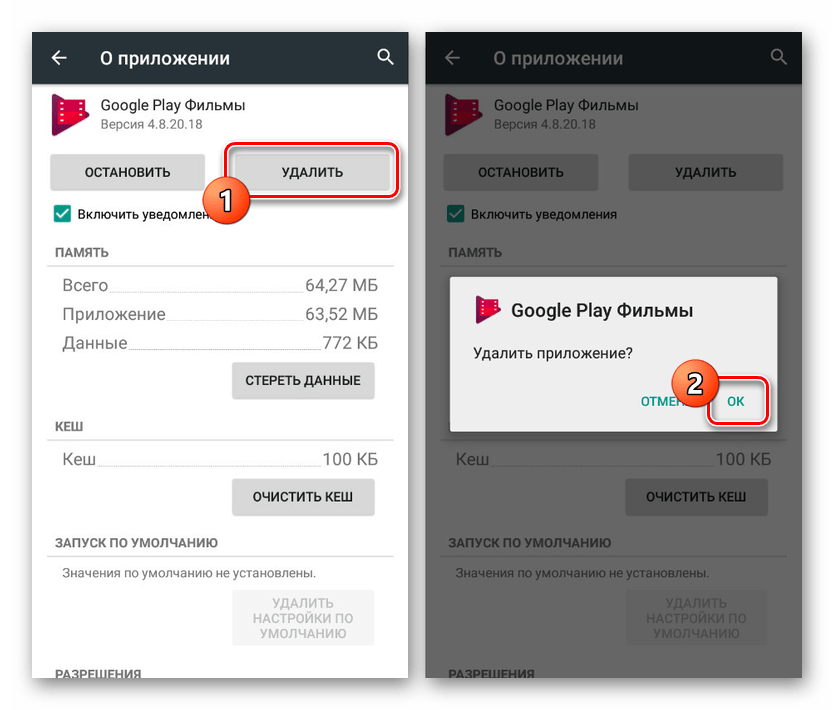
Заходим в Настройки — Приложения — Все. Последовательно останавливаем, удаляем данные для “Google Play Маркет“, “Google Services Framework” и “Сервисы Google Play”.
Заходим в Настройки — Аккаунты — Google — в настройки синхронизации аккаунта и снимаем галочки со всех пунктов. Делаем рестарт устройства.
Не запуская других приложений идём в Настройки — Аккаунты — Google и возвращаем галочки обратно. Есть вероятность словить ошибку синхронизации, но это не беда. Не обращаем внимание на данное сообщение . Снова делаем рестарт устройства. Все должно обновляться.
Что за ошибка 194 в Google Play Игры?
Не обязательно делать все. Помочь может любой из пунктов.
1. Очистить кеш и стереть обновления Маркета:
1. Перейдите в Настройки → Приложения → Все → Google Play Маркет
2. Нажимаем Остановить
4. Перезагрузите телефон
2.Очистить кеш и стереть обновления Сервисов Гугл
1. Перейдите в Настройки → Приложения → Все → Сервисы Google Play
2. Нажимаем Остановить
3.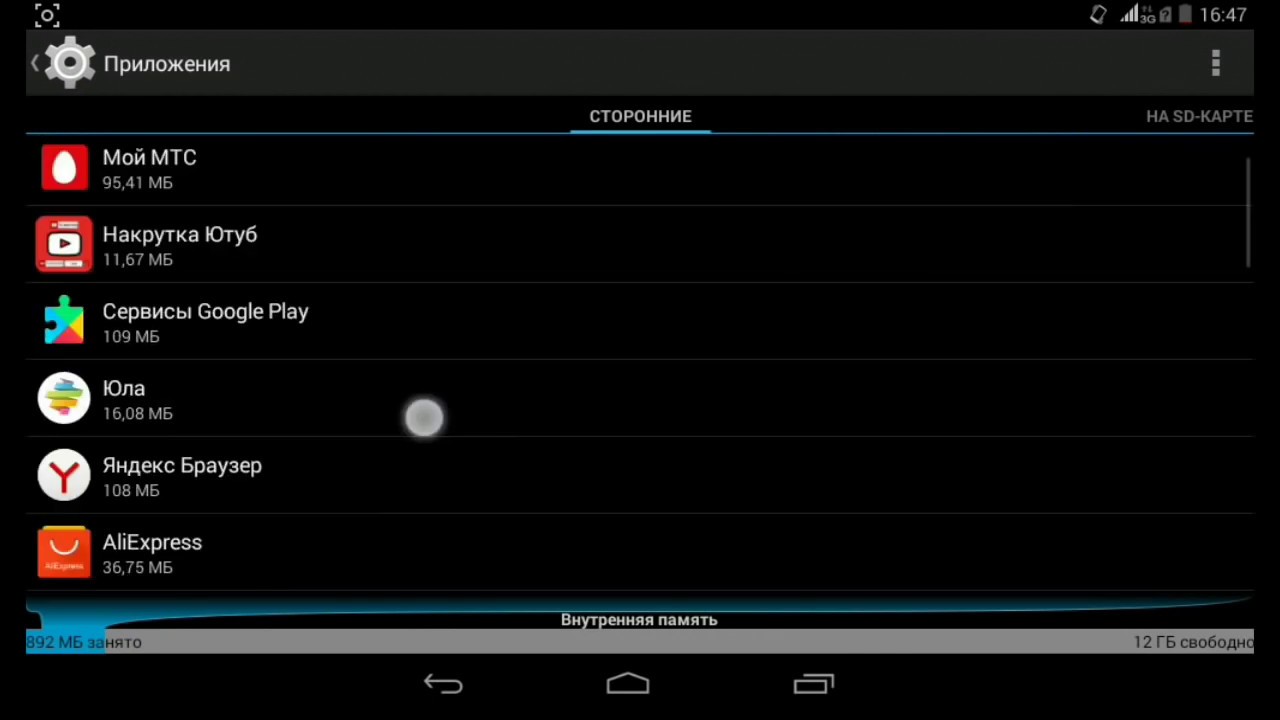 Далее Очистить данные, Удалить обновления, Очистить кэш. Для первой попытки можно ограничится ТОЛЬКО очисткой кэша.
Далее Очистить данные, Удалить обновления, Очистить кэш. Для первой попытки можно ограничится ТОЛЬКО очисткой кэша.
4. Перезагрузите телефон
3. В качестве временного решения можно создать или ввести данные другого аккаунта Гугл в настройки аккаунтов в вашем устройстве. После обновления нужных приложений можно вернуться к старому аккаунту.
4. Многим помогает смена подключения 3G/4G на WiFi и наоборот, или даже просто Вкл/Выкл Wi-Fi.
О1 Необходимо остановить, затем очистить кэш и данные следующих приложений Google Play, Сервисы Google Play, Google Services Framework. … В Что делать, если при скачивании любого приложения, маркет пишет что Размер файла требует Wi-Fi ?
Планшет
Отключи автосинхронизацию и автообновление плэймаркета
Рассмотрим наиболее актуальные вопросы касательно магазина приложений от Гугл Play Market бывший Google Play . В частности, как установить плей маркет на планшет и некоторые проблемы с его работой.
Надо уметь прошивать любой девайс.
Возможно ли скачать ватсапп на ноутбук? хочу скачать ватсаап
В одном слове 8 ошибок))))))
Что делать, если на планшете или телефоне перестал работать Play Маркет. … 5. То же самое сделайте с приложением Google Play Маркет и заодно сотрите кэш, нажав на кнопку Очистить кэш. … у меня пишет progres check остановлен.
В телефоне в настр приложения whatsapp web зайди
У меня уже год как стоит на компе. единственное подтверждение номера будет не по смс а по звонку. хотя если скачаешь, то на сайте обязательно будет инструкция
Скачать можно, но вот установить проблемно, через андройд эмулятор, но прога работать без телефонного номера не будет. На виндовс для пк нет вотсаппа вообще.
Скачай BlueStacks
прежде чем скачивать BlueStacks посмотри видео на ютубе https://www.youtube.com/results?search_query=BlueStacks
На официальном сайте ватцапа есть онлайн окно для ватцапа для ноутбука
Сообщения не открываются, пишет работа сервиса google play пресса остановлена, работа гугл поиск остановлено.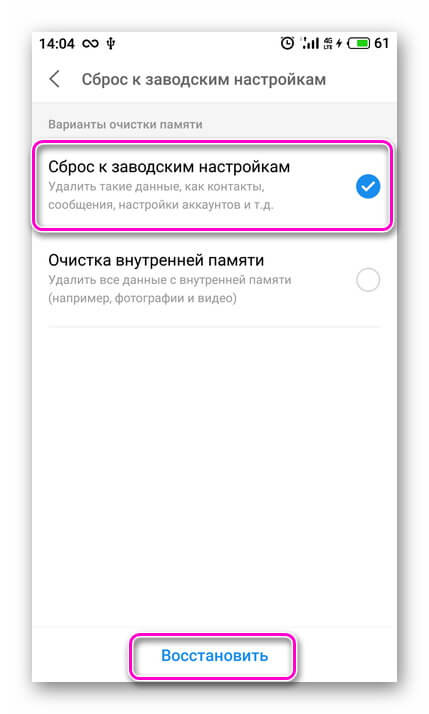 … почему пишут что приложение гугл плей маркет остановлен что делать ксе ния 11 августа.
… почему пишут что приложение гугл плей маркет остановлен что делать ксе ния 11 августа.
Плей маркет
Коментарий на крымском форуме —>>>
У пользователей проживающих в Крыму пропала возможность посещать сервисы Google, в том числе Play Market.
Обойти блокировку Play Market и избежать ошибки 403 при обновлении или загрузке игр и программ очень просто, загружаем одно из ниже приведенных программ:
Hideninja 6.2.0
Freedome
SuperVPN Free VPN Client 1.2.0
Все программы похожи, различаются лишь немного скоростью загрузки программ из плей маркета.
Как обойти блокировку Play Market инструкция:
Отключаемся от интернета, заходим в Приложения — Google Play Market — Остановить — Стереть данные — перезагружаем устройство — включаем одну из выше приведенных программ, жмем подключить или START — подтверждаем VPN сеть — открываем Play Market.
Я пользуюсь программой Hideninja 6.2.0, все работает, программы и игры обновляются, закачиваются.
Что делать? Попробуйте после очистки кэша также стереть данные программы Google Play Market.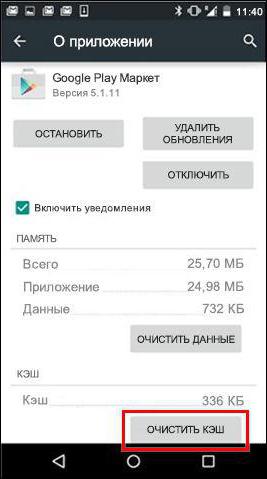 Для этого в окне О приложении Маркета… Теперь необходимо перезагрузить свой телефон или планшет, Маркет Google Play должен заработать.
Для этого в окне О приложении Маркета… Теперь необходимо перезагрузить свой телефон или планшет, Маркет Google Play должен заработать.
Помогите пожалуйста. Срочно!
Ребутнитесь
Как выяснилось, владелец планшета случайно отключил системное приложение Загрузки. Это вызвало конфликт в работе системных приложений , и как следствие Google Play маркет не запускается.
Попробуй очистить кэш плэй маркета. не поможет — сотри данные. не поможет — удали обновления
Перегрузи планшет
Откройте Меню – Настройки – Диспетчер приложений – Все – Google Play Маркет – Очистить данные. После чего перезапустите планшет и проверьте работу приложения.
Я лично с плей маркета вообще не качаю игры.. ведь можно всё это скачать с других сайтов
Не работает плей маркет
Ну все, не будет у тебя больше интернета похоже тебя в гугле забанили.
Но что делать, если по какой-либо причине Google Play перестал работать? … При включении планшет на Android … Я в телефоне флай андройд остановил приложение плей маркет очищаю кэш и данные запускаю маркет опять не работа ет.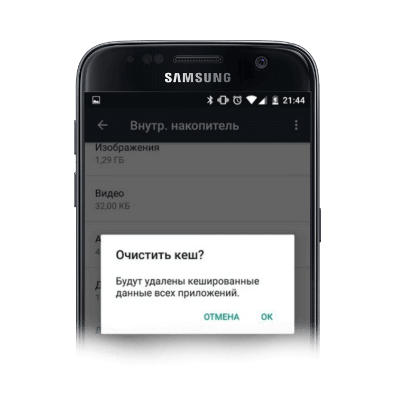 ..
..
Правильно любая служба связанная с гуглом которая была удалена может это вызвать
Удалил сервисы гугл, которые связаны с маркетом. И почему это маркет не работает???
Зайди в файл хост и удали все строки кроме 1 (там чтото с цыфрами типа 5.21.45.3)
Перезагрузите телефон или планшет вот и всё
У меня была проблема с плей маркет. Не открывался. Что только не пробовала делать. Помогло только одно: сброс. Только надо все данные сохранить.
Почему не работает плей маркет на планшете. … Так же, ответом на вопрос не работает плей маркет, что делать? может стать сброс настроек Сервисы Google Play. … Если приложение остановлено, нажмите кнопку Включить.
Прошивайся. На 4PDA можно найти прошивки без системного хлама.
- Cars мод в minecraft 1.7.5 — Хотел установить car mod для minecraft 1.5.2 но чтобы он работалнадо minecraft forse по инструкции надо и minecraft.jar
- Скачать игру на Андроид новинки — Срочно! хотела скачать игры на андроид, скачивала а они просто не запускались, подскажите на каком сайте скачивать игры
- Скачать картинки для планшета асера — Где можно скачать бесплатные игры для планшета версии Android?
Acer-a500.
 ru
Фото новых Android-смартфонов и планшета AceСкачать видео скинхэдов на мобильный — ПЯТЬ ВОПРОСОВ К ГРАЖДАНАМ УКРАИНЫ
Да хоть десять. Их тут немаэ
На этой странице вы сможете скачать я скинхед кавказцами
ru
Фото новых Android-смартфонов и планшета AceСкачать видео скинхэдов на мобильный — ПЯТЬ ВОПРОСОВ К ГРАЖДАНАМ УКРАИНЫ
Да хоть десять. Их тут немаэ
На этой странице вы сможете скачать я скинхед кавказцами - Арнова 10 Андроид — Помогите пожалуйста!!! можно ли обновить андроид 2.3 на 4 на планшете arnova 7c g2??? Нет нельзя Вот почитай в этой ветк
В наши дни приложения Google помогают нам справляться с самыми различными задачами. В любой затруднительной ситуации мы обращаемся за помощью к Google и получаем решение. Но случается и так, что вы настоятельно необходимую вам вещь в приложении Google, и неожиданно появляется всплывающее окно с надписью: «». И вам также приходится останавливаться в середине пути. Это очень сильно раздражает, так как вожделенного решения вы так и не получили и в этот момент оказались совершенно беспомощны.
Но не стоит опускать руки: мы дадим вам несложные варианты действий, которые помогут легко решить вашу проблему, если вы столкнетесь с данной ошибкой. Научим и тому, как выйти из положения, если Google Поиск остановился не на приложении Google, а на любом другом приложении. У нас также есть простое решение таких ситуаций, как обнаружение наложения экрана, прекращение работы сервисов Google Play и многих других ошибок для Android-устройств.
Научим и тому, как выйти из положения, если Google Поиск остановился не на приложении Google, а на любом другом приложении. У нас также есть простое решение таких ситуаций, как обнаружение наложения экрана, прекращение работы сервисов Google Play и многих других ошибок для Android-устройств.
Существует несколько причин, по которым приложение Google может остановить свою работу. Возможно, приложение Google, которое вы используете, уже устарело, или возникла иная проблема в приложении Google Play. Неприятность может быть вызвана отсутствием свободного места на вашем устройстве чем-то еще. В настоящий момент у нас есть 3 решения , из которых хотя бы один поможет исправить эту ошибку.
Решение 1: Обновить приложение Google до последних версий
У ошибки «Приложение Google остановлено» может быть несколько причин, и одна из них связана с устаревшей версией приложения Google Play, установленной на вашем Android-устройстве. Поэтому вы должны обновить приложение Google до последних версий, чтобы решить эту проблему.
Как обновить сервисы Google Play до последней версии:
Если в настройках аппарата вы сохранили автоматическое обновление Play Маркета, то приложение Google должно быть автоматически обновлено до последней версии. Но из-за низких возможностей соединения сервисы могут не обновиться. Вы можете обновить приложение Google до последней версии по этой ссылке.
Решение 2: Очистить кэш приложения Google
Всякий раз, когда вы что-то ищете в приложении Google, некоторые данные, результаты поиска и поисковые запросы сохраняются в виде кэша на вашем устройстве. Приложения Google могут давать сбой и из-за кэша. Вы можете попробовать очистить кэш и посмотреть, не устранит ли это проблему.Чтобы очистить кэш приложения Google, выполните следующие действия :
Очистка кэша может исправить ошибку в приложении Google. Вы можете даже очистить кэш всех приложений одним и тем же способом.
Решение 3: Очистить все данные приложения Google:
Может быть несколько причин, по которым приложение Google остановлено, и сбой в работе может быть связан с данными приложения Google. Поэтому в качестве альтернативного решения вы можете попробовать удалить все данные приложения Google. Очистка данных приложения Google не приведет к удалению внутренних данных вашего устройства, он просто удалит результат сохраненных поисковых запросов, которые вы выполняли в своем приложении Google.
Поэтому в качестве альтернативного решения вы можете попробовать удалить все данные приложения Google. Очистка данных приложения Google не приведет к удалению внутренних данных вашего устройства, он просто удалит результат сохраненных поисковых запросов, которые вы выполняли в своем приложении Google.Чтобы очистить данные приложения Google, выполните следующие действия :
Надеемся, что хотя бы одно из трех предложенных здесь решений поможет вам справиться с проблемой «Приложение Google остановлено ». Если вы применили какое-то другое решение, и оно сработало, поделитесь им в комментариях к материалу. Ваш опыт может помочь другим пользователям.
Операционная система Android успешно развивается и совершенствуется без небольшого десять лет. Однако, проблемы всё-таки время от времени появляются, даже с учётом того факта, что сотни, а то и тысячи людей трудятся над избавлением от них. Как Вы поняли, сегодня мы расскажем Вам, что делать с сообщением «В приложении “Сервисы Google Play” произошла ошибка».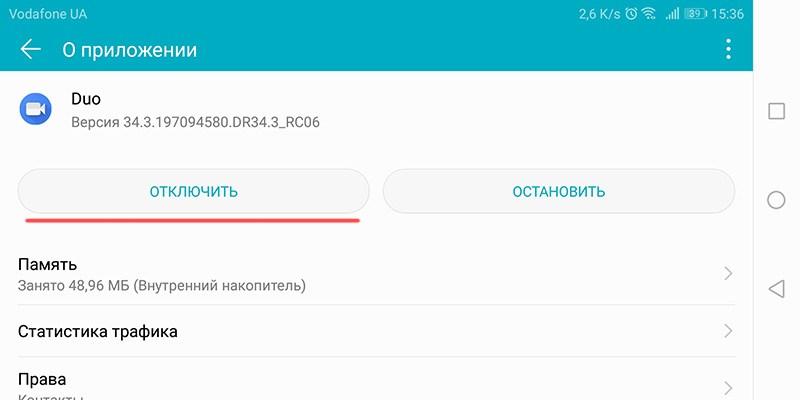 Если честно, вариантов решения проблемы предостаточно, но в этой статье мы разберём лишь основные, с которыми приходится сталкиваться наиболее часто.
Если честно, вариантов решения проблемы предостаточно, но в этой статье мы разберём лишь основные, с которыми приходится сталкиваться наиболее часто.
Что делать, если приложение «Сервисы Google Play» вылетает
Сразу хотелось бы отметить, что с данной ошибкой может вылетать не только это приложение, но и любое другое, если оно хоть как-то связано с «Сервисами Гугл Плей». Вообще, подобные проблемы делятся на два вида:
В случае, если ошибка указана, это облегчает нашу задачу – идентифицировать её значительно проще. Следовательно, и устранение отнимет меньше времени. Но для начала мы хотим рассказать Вам, как бороться с проблемой в том случае, если кода ошибки нет. Итак, приступим:
Далее следует проверить, появляется ли данная ошибка вновь или от неё удалось избавиться. Если ничего не получилось, переходим к плану «Б»:
На сей раз проблема должна решиться. Скорее всего, при входе в Google Play, вышеупомянутое приложение попросит разрешение на обновление – это нормально, ведь мы с Вами только что эти самые обновления удалили. Для корректной работы в дальнейшем, рекомендуем Вам обновить его.
Для корректной работы в дальнейшем, рекомендуем Вам обновить его.
Ошибка 403: как исправить
Вы счастливчик, если у Вас появилась именно эта разновидность данной ошибки. Дело в том, что она решается максимально просто. Возникает такая при покупке приложений у тех пользователей, кто использует два и более Google-аккаунта.
Решение банальное: вновь тапните по кнопке «Купить» и ошибка исчезнет. Возможно, придётся повторить процедуру пару-тройку раз.
Как видите, ничего сложного нет. Немножко сложнее придётся тем, у кого возникает 901 ошибка.
Избавляемся от ошибки под номером 901
Наиболее часто с ней сталкиваются при работе в браузере или во время скачивания приложений с официального магазина – Google Play. Проблема заключается в резком окончании аутентификации Wi-Fi сети. Существует несколько способов её решения:- Очистите кэш приложения «Сервисы Google Play». Как это сделать, Вы уже знаете из самой первой инструкции, описанной в данной статье.

- Повторное подключение к этой или другой Wi-Fi сети.
- Использование для открытия странички в браузере или скачивания приложения мобильных данных.
Если у Вас появилось сообщение «В приложении “Сервисы Google Play” произошла ошибка» с неописанным в нашей статье номером, значит, она решается точно также – посредством очистки кэша, удаления обновлений или повторного подключения к Wi-Fi сети, как было написано выше.
Что можно приготовить из кальмаров: быстро и вкусно
Ошибка «К сожалению, приложение остановлено » встречается на таких Android-устройствах, как Nexus, LG, Samsung, Motorola, Sony, система которых была обновлена до . Обычно она возникает при работе с популярными приложениями Google Play, Яндекс Навигатор, Instagram, ВКонтакте, утилитой Hangouts и некоторым другим часто используемым софтом.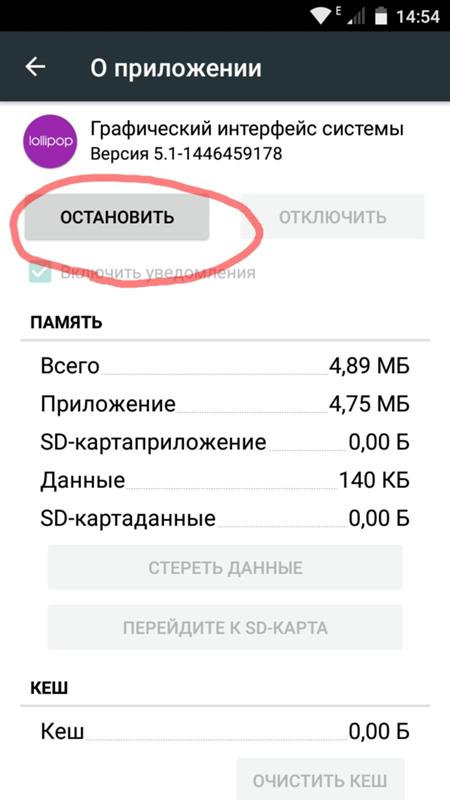 Сегодня мы покажем, как с помощью несложных действий решить данную проблему.
Сегодня мы покажем, как с помощью несложных действий решить данную проблему.
Простые способы исправить ошибку «К сожалению, приложение остановлено»
«К сожалению, приложение остановлено» — это ошибка, очень часто встречающаяся при работе Android устройств, и существует много факторов, способных ее вызывать. Мы приведём пять способов решения проблемы и надеемся, что по крайней мере один из них поможет вам избавиться от этой ошибки на вашем Android-устройстве.
Способ 1. Переустановите приложение
Мы предлагаем вам в качестве первого варианта решения проблемы переустановить приложение. Данный способ есть смысл применить, если ошибка выскакивает только при работе с именно этим приложением, а не с целым рядом установленных на устройстве программ. Во-первых, удалите приложение, которое является причиной проблемы, а затем повторно установите его обратно. Проверьте, удалось ли вам избавиться от ошибки «К сожалению, приложение остановлено».
Способ 2. Удалите вновь установленные приложения
Иногда вновь установленные приложения не поддерживают программное или аппаратное обеспечение устройства и, таким образом, они должны быть удалены из памяти устройства. Так вы избавитесь от ошибки, если она вызвана самими приложениями.
Способ 3. Очистите кэш
Кэш файлы являются основным источником ошибок и проблем в функционировании приложений. Очистив кэш, можно решить большинство проблем, связанных с приложениями. Чтобы очистить кэш, перейдите в раздел «Настройки» -> «Приложения» -> «Диспетчер программ» -> Выберите «Все» и далее с помощью прокрутки вниз отыщите и выберите приложение, которое выдавало ошибку. Нажмите «Очистить кэш и данные».
Способ 4. Очистка оперативной памяти устройства
Очистка оперативной памяти — хороший способ избавиться от ошибки «К сожалению, приложение остановлено» на Android-устройствах. Некоторые приложения работают в фоновом режиме, используя большой объем оперативной памяти. Из-за них остается свободным недостаточное количество оперативной памяти, доступной для использования другими приложениями. Отсюда возникает и наша ошибка. Порядок действий следующий: перейти к Диспетчер задач -> Очистка памяти.
Способ 5. Сброс до заводских настроек (Factory Reset)
Если ни один из методов, описанных выше, не сработал, вы можете выполнить сброс до заводских настроек. Некоторые пользователи очень неохотно прибегают к этому способу, так как вместе с настройками аппарата «уходят» все данные, относящиеся к приложениям, все обновления программного обеспечения, а также фотографии, документы, сообщения, контакты и личные файлы, сохраненные в памяти Android-устройства.
Во любом случае, перед тем, как выполнить сброс аппарата до заводских настроек и попытаться исправить ошибку «Приложение остановлено», не сделать резервное копирование. Для этого перейдите в раздел «Настройки», найдите функцию резервного копирования и меню, в котором можно выполнять резервное копирование текущих настроек и данных приложений для последующего восстановления. Можно также перебросить всю информацию на домашний ПК — это займет всего несколько минут. После того, как вы сохранили резервную копию, можете выполнить сброс до заводских настроек (функция в нижней части меню резервного копирования и восстановления).
Остается надеяться, что с помощью одного из приведенных здесь способов вы успешно решите проблему ошибки «К сожалению, приложение остановлено» на Android устройстве.
Galaxy S3, S4, S5 и S6 многие пользователи стали сталкиваться с сообщением «Приложение Контакты остановлено». Эта ошибка проявляется во время добавления нового контакта в телефонную книгу и абсолютно не проявляет себя в других ситуациях. Следственно, заметить проблему некоторые пользователи могут далеко не сразу. Что делать, если вы все-таки столкнулись с подобной проблемой, мы расскажем в этом материале.
Откуда берется ошибка?
Точная причина появления подобной ошибки не известна, но многие пользователи заметили, что отображаться она стала сразу же после установки новой версии программного обеспечения Android. Так как откатывать версию до предыдущей — дело хлопотное и не каждый на это решится, мы постарались найти другое эффективное решение. Ниже описано два способа устранения ошибки «Приложение Контакты остановлено», попробуйте их поочередно, чтобы выяснить какой из них окажется полезным в вашем случае.
Как исправить ошибку?
Первое и самое простое, что мы рекомендуем сделать — очистить кэш приложения Контакты и удалить временные данные. Это необходимо для того, чтобы вернуть контакты к первоначальному состоянию и устранить самые разные ошибки, которые могут возникать из-за накопления большого объема временных файлов и данных. Обратите внимание, что сами записи телефонной книги при этом не будут затронуты!
- Откройте Настройки и выберите категорию Приложения.
- Найдите приложение Контакты и откройте страницу его свойств.
- Поочередно нажмите кнопки Очистить кэш и Стереть данные.
- Перезагрузите устройство и повторите попытку сохранения нового контакта.
Если ошибка снова отображается в момент сохранения информации, переходите к следующему этапу.
Так как контакты сохраняются в памяти устройства в виде отдельных файлов, возможно появление ошибок, связанных с процессом сохранения файлов в памяти смартфона. Некоторые ошибки могут быть связаны с неверно выставленной датой в настройках смартфона или конфликтом формата даты.
- Откройте Настройки вашего смартфона и выберите пункт Еще.
- Найдите пункт Дата и время.
- В зависимости от установленного по умолчанию формата, смените его на альтернативный — 12 часов или 24 часа.
- Перезагрузите устройство и повторите попытку сохранения нового контакта. Как правило, после этих процедур ошибка приложения Контакты больше не побеспокоит вас.
Наверное самой распространенной ошибкой у пользователей Андроид, является сбой в приложениях от Гугл. Сегодня мы расскажем про одну из них: «Приложение Play Market остановлено». Это уведомление постоянно всплывает при попытке загрузить или обновить любое приложение. Вы узнаете, что следует делать в первую очередь при этой ошибке и какие опции будут вам полезны.
Что это за ошибка?
Сбой в работе Магазина приложений может появляться по самым разным причинам: устаревшая версия ПО на телефоне, забитый кэш данных, ошибки синхронизации с подключенным аккаунтом на телефоне. В редких случаях всему виной сторонние программы и даже вирусы, которые могут блокировать некоторые системные опции.
Ошибка в Андроид — Приложение Play Market остановлено
Как исправить ошибку в устройствах Самсунг
Данная проблема очень распространена на смартфонах и планшетах от Samsung (Galaxy Tab , Grand Prime и др.), которые имеют свою фирменную версию OS Android. Далее мы опишем список первоочередных инструкций, которые, кстати, подойдут остальным Андроид-устройствам. Я не буду писать про стандартные — перезапустите устройство, подождите немного, напишите в поддержку и т.д.
Проверка наличия обновлений
Обновления системы, безусловно, важная часть стабильности вашего Андроида. В них содержатся исправления и улучшения многих функции. Обязательно проверьте их актуальность на своем устройстве.
Сброс данных всех сервисов Google
Вторым шагом будет сброс и стирание всех временных данных в « Play» и «Play Market» . Делается это стандартно:
Не забывайте выполнять комплексную очистку устройства. Например, в Samsung есть системный клинер Smart Manager. С его помощью можно оптимизировать расход батареи, освободить память, ОЗУ и проверить параметры безопасности. Также моно использовать сторонние утилиты , типа Master Cleaner.
Синхронизация аккаунта
После всех очисток нужно проверить — нет ли сбоя в синхронизации Google-аккаунта и переподключить сам аккаунт. Пройдите по пути «Настройки» — «Учетные записи » — «Google» . Кликаем по активной учетке, после этого вы попадете в меню синхронизации. Вверху будут три точки (меню), там есть пункт Удаление уч. записи. Сотрите все данные, после перезагрузки снова активируйте аккаунт в смартфоне. Такое повторное подключение поможет провести полную синхронизацию с облачными данными. Пробуйте воспользоваться магазином.
Используйте аналоги
Если у вас ничего не получится и ошибка «Приложение Плей Маркет остановлено» останется, последним вариантом будет «Сброс настроек», который сотрет все с девайса. Крайним случаем будет новая прошивка. Если вам в данным момент некогда этим заниматься, тогда можно смело воспользоваться аналогичными магазинами.
Содержимое статьи
Samsung, казалось бы, серьезный гигант, специализирующийся в последнее время на смартфонах, предлагает своим клиентам идеальные аппараты! Ах, нет! Если вы читаете эту статью, значит не все у вас в порядке. Довольно часто пользователи данной марки сталкиваются с проблемой, когда интерфейс начинает немного подлагивать, в результате чего появляется ошибка такого формата: «Приложение Экран TouchWiz остановлено». Что делать в этом случае? Прошивать телефон? Нести в мастерскую? Сдавать по гарантии, если она еще действует?
Проблему можно решить самостоятельно, причем не факт, что она появилась из-за неправильной эксплуатации самого пользователя. Скорее всего, это баг самой оболочки, установленной в вашем Самсунге. В этой статье мы вам расскажем о нескольких способах решения данной проблемы.
Сбрасываем ошибку простым выключением телефона
Мы будем действовать от более простых методов к сложным, поэтому вам рекомендуем их выполнять в этом же порядке. Если у вас ошибка появилась первый раз, то есть вероятность убрать ее при помощи извлечения аккумулятора.
Вот что мы делаем:
- Не выключая аппарат, извлекаете из него батарею;
- Далее жмете на клавишу включения (питания), жмете примерно 30 секунд;
- Ставите батарею обратно, закрываете крышку, пробуете включить смартфон.
Зачем это делается, спросите вы? Таким методом мы полностью истощаем конденсаторы до полного разряжения. После этого память телефона уже перезагружается без каких-либо проблем и помех.
После этой процедуры нам нужно включить свой Samsung в безопасном режиме (данная процедура временная). Не знаете, как это сделать?
Для устройств Samsung операция следующая:
- Нажимаем кнопку Power , чтобы наше устройство начало включаться.
- Далее нажимаем и удерживаем клавишу Menu , ожидая, пока аппарат будет загружен в безопасном режиме.
Не сработало? Тогда пробуем другой метод.
- Жмем одновременно три клавиши — Home , Power и Menu , ждем, пока наше устройство включится в соответствующем режиме. Учтите, что в этом случае операционная система не будет загружать сторонние программы. Вы легко сможете удалить ненужные и проблемные приложения.
Если после описанных действий проблема все равно осталась и появляется уведомление с текстом «Приложение Экран TouchWiz остановлено», переходим к следующему пункту.
Включаем отключенные приложения
Быть может, в вашем смартфоне отключены стандартные программы и системы, которые необходимы для корректной работы устройства. Для этого проделываем следующие операции:
- Зайдите в «Настройки» своего Samsung и перейдите во вкладку «Диспетчер приложений» ;
- Вверху экрана нажмите на пункт «Отключенные» , чтобы система вывела список отключенных программ;
- Теперь поочередно восстанавливаем каждое и проверяем, появляется ли еще ошибка или нет.
Рекомендуем восстанавливать работоспособность всех сразу, чтобы сэкономить себе время. В большинстве случаев проблема исчезает после выполнения этих действий. Если же у вас до сих пор ничего не получилось, переходим к следующему пункту.
Очищаем кэш и данные
- Заходите в «Настройки» своего аппарата, выбираете вкладку «Диспетчер приложений» ;
- Выбираете там параметр «Все» , находите пункт «Контакты» ;
- Заходите в данную вкладку , очищаете кэш;
- Далее возвращаетесь в предыдущее меню, выбираете там настройки телефона;
- Нажимаете кнопку «Очистить кэш и данные» .
Учтите, что после нажатия этой вкладки будут удалены все созданные вами ранее настройки.
Очищаем кэш Touchwiz
Как правило, причиной может выступать и любой виджет, расположенный у вас на экране. Попробуйте их сначала убрать все и перезагрузить свой смартфон. Если не помогает, то нажмите «Настройки» и зайдите в параметры приложений. В общем списке найдите «Сведения» и кликните по «Экран Touchwiz» . Осталось только очистить кэш и перезапустить свой телефон еще раз.
Если же и этот способ не помог, то вам придется делать полный сброс настроек до заводских, чтобы с телефона полностью удалились все пользовательские данные. Также рекомендуем проверить вашу версию ОС на наличие новых версий.
В Samsung давно знают об этой проблеме, и для большинства версий и оболочек уже выпустили фиксы, которые полностью решают проблему. Только обязательно создавайте копии, потому что вся информация с телефона будет удалена, то есть, вы полностью лишитесь всех контактов, хранящихся в телефоне. В некоторых случаях может потребоваться и полная прошивка телефона, например, если ваша версия Android перестала поддерживаться разработчиком.
Если у вас появляется данная ошибка , и при этом вы не можете перейти в другой пункт меню или не работает кнопка «Назад», и телефон вроде бы завис, можно воспользоваться быстрым меню, сделав свайп вниз и выбрав в списке «Настройки». Пользователи очень часто об этом забывают, хотя во многих случаях данный метод спасает.
Если говорить в целом по ситуации пользователей, то чаще всего проблема возникает из-за остановки приложений, в результате чего и появляется уведомление. Причем порою виноват не сам пользователь, т.к. он мог и не отключать их, а дополнительные программы , которые были установлены из сторонних сервисов или разные утилиты для ускорения системы, чистящие программы, например, тот же Clean Master.
В наши дни приложения Google помогают нам справляться с самыми различными задачами. В любой затруднительной ситуации мы обращаемся за помощью к Google и получаем решение. Но случается и так, что вы настоятельно необходимую вам вещь в приложении Google, и неожиданно появляется всплывающее окно с надписью: «». И вам также приходится останавливаться в середине пути. Это очень сильно раздражает, так как вожделенного решения вы так и не получили и в этот момент оказались совершенно беспомощны.
Но не стоит опускать руки: мы дадим вам несложные варианты действий, которые помогут легко решить вашу проблему, если вы столкнетесь с данной ошибкой. Научим и тому, как выйти из положения, если Google Поиск остановился не на приложении Google, а на любом другом приложении. У нас также есть простое решение таких ситуаций, как обнаружение наложения экрана, прекращение работы сервисов Google Play и многих других ошибок для Android-устройств.
Существует несколько причин, по которым приложение Google может остановить свою работу. Возможно, приложение Google, которое вы используете, уже устарело, или возникла иная проблема в приложении Google Play. Неприятность может быть вызвана отсутствием свободного места на вашем устройстве чем-то еще. В настоящий момент у нас есть 3 решения , из которых хотя бы один поможет исправить эту ошибку.
Решение 1: Обновить приложение Google до последних версий
У ошибки «Приложение Google остановлено» может быть несколько причин, и одна из них связана с устаревшей версией приложения Google Play, установленной на вашем Android-устройстве. Поэтому вы должны обновить приложение Google до последних версий, чтобы решить эту проблему.Как обновить сервисы Google Play до последней версии:
Если в настройках аппарата вы сохранили автоматическое обновление Play Маркета, то приложение Google должно быть автоматически обновлено до последней версии. Но из-за низких возможностей соединения сервисы могут не обновиться. Вы можете обновить приложение Google до последней версии по этой ссылке.
Решение 2: Очистить кэш приложения Google
Всякий раз, когда вы что-то ищете в приложении Google, некоторые данные, результаты поиска и поисковые запросы сохраняются в виде кэша на вашем устройстве. Приложения Google могут давать сбой и из-за кэша. Вы можете попробовать очистить кэш и посмотреть, не устранит ли это проблему.Чтобы очистить кэш приложения Google, выполните следующие действия :
Очистка кэша может исправить ошибку в приложении Google. Вы можете даже очистить кэш всех приложений одним и тем же способом.
Решение 3: Очистить все данные приложения Google:
Может быть несколько причин, по которым приложение Google остановлено, и сбой в работе может быть связан с данными приложения Google. Поэтому в качестве альтернативного решения вы можете попробовать удалить все данные приложения Google. Очистка данных приложения Google не приведет к удалению внутренних данных вашего устройства, он просто удалит результат сохраненных поисковых запросов, которые вы выполняли в своем приложении Google.Чтобы очистить данные приложения Google, выполните следующие действия :
Надеемся, что хотя бы одно из трех предложенных здесь решений поможет вам справиться с проблемой «Приложение Google остановлено ». Если вы применили какое-то другое решение, и оно сработало, поделитесь им в комментариях к материалу. Ваш опыт может помочь другим пользователям.
Владельцы мобильных устройств на ОС Android прекрасно знают, что для скачивания любого официального контента нужно зайти в сервис Google Play. Здесь выложены разные приложения, помогающие ускорить работу системы, антивирусы на любой вкус, игры и другие очень полезные инструменты для работы и развлечений.
Порой просто невозможно не только скачать, но даже открыть этот самый важный сервис для мобильных гаджетов на Андроид. На экране появляется сообщение, что в приложении сервисы Google Play произошла ошибка. Обычно вместе с этим грустным сообщением указывается ее код, и по нему можно определить причину, по которой сервис не может работать. Давайте разбираться, какие ошибки бывают и как можно их самостоятельно устранить.
Это очень распространенная причина, которая может возникнуть из-за конфликта версии сервиса Гугл Плей c самой версией ОС устройства, или из-за возникшего сбоя в работе Маркета.
Если ваш телефон или планшет предупредил о неизвестной ошибке, то есть без указания кода, то можно попробовать ее устранить самостоятельно, проделав следующие шаги:
В большинстве случаев этот способ устраняет возникшие неполадки в работе сервиса, но если этого не произошло, то можно решить проблему простым удалением его из системы, а после этого нужно загрузить и установить последнюю версию Маркета.
Можно освободить записи кэша из службы , она расположена в меню системных настроек в пункте программ, установленных по умолчанию разработчиками вашего смартфона или планшета. Выберите ее, и, прокрутив меню, найдите функционал очистки.
Неизвестная ошибка очень часто возникает из-за неверной установки даты и времени. Устранить несоответствие можно также из системных настроек в одноименной графе – можно выбрать синхронизацию с интернетом, в автоматическом режиме или задать нужные значения вручную.
Также причиной может служить отсутствие выхода в интернет, и если вы используете беспроводные сети, то проверьте пароль входа и свой логин, вполне вероятно, что после исправления вы сможете войти на страницу сервисной службы Google Play.
Нумерованные ошибки
Если на экране своего устройства вы видите номер ошибки Сервисы Гугл Плей, то это поможет пользователю идентифицировать возникшую проблему, и быстро исправить ее.
Приводим список самых частых ошибок и даем конкретные советы, что делать в том или ином случае:
№ 24
Эта неполадка может быть спровоцирована неправильной установкой сервисной службы, когда пользователь решил вначале удалить, а потом установить вновь службу Маркета. Дело в том, что в таком случае в системе остаются много следов, не удаленных папок, которые и не дают сделать правильную установку, то есть вызывают конфликт.
Как исправить:
- Предварительно со стороннего сайта скачайте на свой телефон или планшет любую программу, с помощью которой можно легко получить неограниченный доступ к системным настройкам, то есть root-права. Такой программой может быть, например, Kingo Android ROOT.
- После получения доступа к системным папкам, найдите путь к папке sdcard/android/data/ , в которой остались не удаленные старые файлы Google Play. Кликните по ним и спокойно удалите из системы.
- После этих действий новая установка службы должна пройти без ошибок.
№ 101
Вообще-то неполадкой это назвать нельзя, просто система вам, таким образом, сообщает о недостаточности места в памяти вашего устройства. Google Play – системное приложение, и оно обязательно должно быть установлено в память самого устройства, и если места недостаточно, то выскакивает сообщение об этой ошибке.
Чтобы система работала без сбоев сделайте следующее:
- Зайдите в меню системных настроек.
- Найдите «Диспетчер приложений» , откройте его.
- Выберете самые объемные программы и компоненты, и перенесите их средствами устройства на карту памяти.
- Проверьте достаточность места из главного меню в разделе «Память» : должно быть отмечено зеленым освободившееся место.
Много места занимают и записи кэша, и хорошо было бы от них освободиться, как чистить устройство мы рассказали на примере выше.
№ 403
Эта проблема может появиться из-за наличия сразу нескольких аккаунтов Google, и на самом устройстве, и в сервисах. Что бы решить проблему, из основной учетной записи войдите в настройки, и удалите сервис, а затем вновь установите его. Проблем не должно быть.
Также могут возникать неполадки из-за подключения к прокси-серверу (используется для открытия запрещенных в России сайтов), при перенаправлении в другую страну получить обновления невозможно, поэтому выскакивает номер именно этой неполадки. Чтобы избавиться от возникшей проблемы следует вначале остановить работу Cервисов Google, а затем очистить все данные.
№ 481
Эта неполадка появляется во время неправильного определения созданного аккаунта, и чтобы от нее избавиться, вначале нужно удалить неправильную учетную запись, а потом вновь создать ее на своем устройстве. После удаления не забудьте перезагрузить ваше устройство, чтобы изменения вступили в силу!
№ 491
Эта ошибка сервисов Гугл Плэй связана с отсутствием возможности удаления и переустановки приложения из конкретной учетной записи.
Для решения:
- Вначале удалите записи кэша в Google Play, проведите перезагрузку.
- После старта системы зайдите в меню настроек, выберите пункт «Учетные записи и синхронизация» .
- Найдите свою учетную запись и кликните «Удалить» .
- Вновь сделайте рестарт устройства, задайте новое значение учетной записи или восстановите прежнюю. Сервис должен заработать.
№ 492
В этом случае произошел сбой виртуальной машины Dalvik, которая использует программное обеспечение под управлением Java. И в этом случае, в принципе, как и первое действие во всех остальных, нужно очистить все записи созданного кэша в сервисных службах Google Play и Play Market из главного меню настроек. Поочередно проведите зачистку и сделайте рестарт.
Если эти действия не привели к успеху, то можно сбросить все настройки устройства до заводских значений, из главного меню настроек. Если есть ценная информация, то перенесите ее на карту памяти или компьютер, и только потом делайте сброс.
Ошибка с кодом rh-01
В последнее время это довольно распространенная проблема. Решается несколькими способами. Об этом мы писали в статье « ».
Выводы
Эти и другие виды ошибок в большинстве случаев исправляются зачисткой записей КЭШа. Ну а такой вид, как № 911 связан с неудачной попыткой выхода в интернет через беспроводную сеть Wi-Fi, здесь нужно только проверить все настройки, и задать новые значения для входа.
Как убрать поиск гугл остановлено на телефоне МТС
Удаление строки поиска Google на Андроид
Несмотря на свою полезность и удобность в использовании, панель поиска Google имеет один существенный недостаток – она забирает на экране мобильного устройства свободное пространство, которое можно было бы использовать для более востребованных приложений или виджетов. Поэтому многие пользователи ОС Андроид предпочитают избавиться от данного сервиса. Рассмотрим, как убрать строку поиска Google на Android.
- Открываем настройки гаджета.
- Переходим в раздел “Приложения”.
- Ищем программу с название Google Поиск.
- Вызываем ее свойства и в появившемся окне жмем “Удалить”.
Указанные действия имеют временный эффект. Так, остановив программу Google Поиск, вы добьетесь исчезновения с рабочего стола поисковой строки. Однако после перезапуска системы она опять появится.
В телефонах и планшетах, работающих на Android 6, поисковый сервис Гугл убирают с помощью инсталляции другого лаунчера. Для этого необходимо.
- Подключить к проблемному гаджету интернет. Рекомендуется использовать Wi-Fi соединение, так как требуемое приложение может весить более 10 Мб.
- Зайти в Play Market и скачать понравившийся launcher. Выполнить загрузку можно и со сторонних ресурсов.
На Android 6, а также более ранних версиях данной ОС удалить с устройства стандартный софт можно посредством программы Root Uninstaller или другой схожей утилиты. Для нормальной работы этого приложения на телефоне необходимо активировать права Суперпользователя. Делается это следующим образом.
- Инсталлируем на ПК программу Kingo Root.
- Коммутируем мобильный девайс с компьютером через кабель.
- Запускаем отладку по USB. Данная функция находится в разделе “Для разработчиков”.
- Запускаем утилиту Root Uninstaller.
- Переходим во вкладку System apps.
- Ищем приложение, от которого хотим избавиться, и жмем Uninstall.
В ОС Android 6 каждое приложение будет находиться в отдельной папке. Поэтому в данном случае вам потребуется стереть не. apk файл, а всю папку.
Ошибка приложение остановлено или приложение остановилось на Android
Одна из проблем, с которой можно столкнуться при использовании Android телефона или планшета — сообщение о том, что какое-то приложение остановлено или “К сожалению, приложение остановилось” (также возможен вариант Unfortunately, the process has stopped). Ошибка может проявить себя на самых разных версиях Android, на телефонах Samsung, Sony Xperia, LG, Lenovo, Huawei и других.
В этой инструкции — подробно о различных способах исправить ошибку “Приложение остановлено” на Android в зависимости от ситуации и того, какое именно приложение сообщило об ошибке.
Примечание: пути в настройках и скриншоты приведены для “чистого” Android, на Samsung Galaxy или на другом устройстве с измененным по сравнению со стандартным лаунчером, пути могут слегка отличаться, но всегда находятся примерно там же.
Более сложный вариант ошибки — появление ошибки при загрузке или разблокировке телефона (ошибка приложения com.android.systemui и Google или “Приложение графический интерфейс системы остановилось” на телефонах LG), вызове приложения “телефон” (com.android.phone) или камера, ошибке приложения “Настройки” com.android.settings (что не дает зайти в настройки для очистки кэша), а также при запуске Google Play Маркет или обновлении приложений.
- Зайдите в Настройки — Приложения, найдите в списке проблемное приложение и нажмите по нему. Например, было остановлено приложение Телефон.
- Нажмите по пункту “Хранилище” (пункт может отсутствовать, тогда вы сразу увидите кнопки из п.3). После очистки кэша и данных проверьте, стало ли работать приложение.
Если нет, то дополнительно можно попробовать вернуть предыдущую версию приложения, но только для тех приложений, которые были предустановлены на вашем Android устройстве (Google Play Маркет, Фото, Телефон и другие), для этого.
- Там же в настройках, выбрав приложение, нажмите “Отключить”.
- Вас предупредят о возможных проблемах при отключении приложения, нажмите “Отключить приложение”.
- Следующее окно предложит “Установить исходную версию приложения”, нажмите Ок. После того, как приложение будет включено, проверьте, появляется ли вновь сообщение о том, что оно было остановлено при запуске: если ошибка была исправлена, рекомендую некоторое время (неделю-другую, до выхода новых обновлений) не обновлять его.
Для сторонних приложений, для которых возврат предыдущей версии таким способом не работает, можно попробовать также переустановку: т. е. удалить приложение, а потом скачать его из Play Маркет и установить заново.
- Загрузки (может влиять на работу Google Play).
- Настройки (com.andro >Если текст ошибки сообщает о том, что остановилось приложение Google, com.android.systemui (графический интерфейс системы) или com.android.settings, может оказаться, что вы не можете зайти в настройки для очистки кэша, удаления обновлений и других действий.
В ситуации, когда ни один из предложенных вариантов не помог исправить ошибку “Приложение остановлено” на вашем Android устройстве, обратите внимание на следующие пункты, которые могут оказаться полезными.
- Если ошибка не проявляет себя в безопасном режиме, то с большой вероятностью дело в каком-то стороннем приложении (или его недавних обновлениях). Чаще всего это приложения так или иначе связанные с защитой устройства (антивирусы) или оформлением Andro >Ну и наконец, если исправить ошибку не удается никакими способами, попробуйте описать в комментариях, что именно вызывает ошибку, указать модель телефона или планшета, а также, если знаете, после чего возникла проблема — возможно, мне или кому-то из читателей удастся дать полезный совет.
Рассылка новых, иногда интересных и полезных, материалов сайта remontka.pro. Никакой рекламы и бесплатная компьютерная помощь подписчикам от автора. Другие способы подписки (ВК, Одноклассники, Телеграм, Facebook, Twitter, Youtube, Яндекс. Дзен)
Пожалуйста помогите у меня самсунг галакси s6 edge не могу ставить блокировку экрана раньше был отпечатком потом убрал а теперь захотел снова ставить захожу говорит (приложение отпечаток пальца остановлено) невозможно ставить блокировку никакую…
Помогите, пожалуйста, на телефоне samsung s4 mini с системой android резко стали останавливаться абсолютно все приложения. Через день телефон стал сам перезагружаться без остановки. Сделала полный сброс, вынула sd карту, оставила почти пустой телефон (даже все обновления стандартных приложений удалила). Вирусов нет, я проверяла. После этого телефон перестал перезагружаться, но все равно нельзя зайти ни в настройки, ни в приложения, кроме play market. Телефону 3 года, до этого работал прекрасно, даже не зависал никогда. Проблемы появились после скачивания приложения “мой теле2”.
Если и после полного сброса нельзя открыть настройки/приложения, то я, если честно, не знаю в чем может быть дело (при условии, что в файлах системы ничего не менялось, но для этого нужен root доступ до сброса и какие-то “левые” приложение или ручные действия).
Можете попробовать установить последнюю официальную прошивку сами с нуля (инструкции именно для вашей модели можно найти, например, на 4pda, но если не уверены, что справитесь — наверное, лучше не браться, можно и хуже сделать).
Xiaomi 4a 2/16, периодически отключается весь системный звук и во всех приложениях. Одновременно замечено подвисание при входе в настройки. Замечено, что происходит это если телефоном не пользоваться длительное (1-2 часа), такое ощущение, что останавливаются и затем не могут запуститься процессы. Лечится перезагрузкой. Как можно побороть данный баг?
Телефон LG G4. Перестало работать приложение “Камера”. При попытке запустить приложение появляется черный экран, через несколько секунд появляется сообщение: “Приложение Камера остановлено”.
Одновременно частично перестало работать приложение “Телефон”. При поступлении вызова с другого телефона — заставка приема звонков не появляется, хотя звонок есть. Ответить на звонок никакой клавишей не удается.
Выполнение советов по устранению неполадок из интернета успеха не имело. После сброса до заводских установок — неисправность не устанилась.
Что посоветуете.
Механических повреждений телефон не имел.
С уважением, Сергей
У меня проблема с телефоном lg k10 lte, после обновления стало происходить остановка приложений всех (вк, ватсап, погода и тд) приходится каждые 10-15 мин перезагружать телефон. Что делать?
пожалуйста у меня копия айфона 8 стоит андроид 6.1, часто выдает ошибку lauchera, удалить его не возможно он походу системный файл и из за него иногда выдаются ошибки всех установленных приложений, что делать?
А сторонние лаунчеры устанавливаются? Проверьте и поставьте по умолчанию именно сторонний, возможно, проблема решится. Про лаунчеры: https://remontka.pro/launchers-android/
телeфон Samsung Galaxy J2 Prime. купил 1.5 года назад, Спустя 5 дней после покупки начали останавливаться приложения причем все подряд, даже Приложение экран остановлено и начал сам по себе постоянно перезагружаться, я сдал его по гарантии на ремонт на 30 дней, в акте после якобы ремонта написано что проблемы не обнаружено, но дальше также все ошибки и остались, судиться и вернуть деньги я не смог так как ушел в армию. Телефон перепрошивали что только не делали ничего не помогает. Если кто знает решение проблемы ответьте пожалуйста, буду благодарен.
а в безопасном режиме телефон так же работает? — см. https://remontka.pro/safe-mode-android/
Если там все в порядке, то я бы предположил, что виной антивирусы/чистильщики_памяти вами установленные.
Samsung j6 я закачивал с интернета (не с плей маркета) виртуалки (приложение как 2-ая реальность телефона с рут правами) на следующий день после использования у меня при нажатии на значок выскочило “Приложение RMR_Space остановлено” перезапустив приложение появилось следующее окно “Приложение RMR_Space само закрывается”. Что мне делать? Спасибо.
У меня смарт. Sony Xperia с3 я играю в игру клэш оф клэнс уже несколько лет, после последнего обновления никак не могу зайти в игру, показывает “приложение клэш оф клэнс остановлено”
подскажите по. если знаете, в чем дело, спасибо.
Не знаю, к сожалению. Но предполагаю, что какая-то несовместимость. Если после обновления игры — можно в отзывах о ней написать и ждать когда поправят. Если после обновления Android, то просто ждать следующих обновлений.
Это при условии, что ничего не устанавливали типа антивирусов, приложений очистки памяти и т. п. (они тоже могут такое вызывать).
Примечание: после отправки комментария он не появляется на странице сразу. Все в порядке — ваше сообщение получено. Ответы на комментарии и их публикация выполняются ежедневно днем, иногда чаще. Возвращайтесь.
Исправляем ошибку – Приложение Google остановлено
Для нормальной работы сервисов Google необходимо следить за выходом новых версий тех или них приложений. Несвоевременное обновление или удаление ключевых элементов Google могут привести к нестабильному процессу пользования программами. Для автообновления приложений Google Play до последней версии необходимо сделать следующее:
- Открыть “Настройки” телефона из соответствующего меню.
- Найти раздел “Google” и зайти в него.
- Найти пункт “Настройки аккаунта”, нажать на него.
- Нажать на пункт “Удалить аккаунт Google”, после чего ввести пароль от учетной записи для того, чтобы подтвердить удаление.
- Открыть “Google Play Market” на своем устройстве.
- Найти значок “Еще” в левом верхнем углу магазина, нажать на него.
- Нажать на пункт “Настройки” во всплывающем меню.
- Найти пункт “Автообновление приложений”, нажать на него.
- Выбрать, каким образом обновлять приложение — только при помощи Wi-Fi или с дополнительным использованием мобильной сети.
Настройка оборудования
Настройки остановились после сброса до заводских. что делать. мультипад престижио Добрый день. Телефон Samsung Galaxy J3. Возникла проблема: не открываются Сообщения.
Пишкт Приложение Сообщение остановлено. Кэш чистила. Как исправить проблему? Помогите.
Добрый день samsung Galaxy j3, пишет приложение интерфейс остановлено и черный экран реагирует только на выключение и перезагрузку и потом опять сообщение и черный экран.
Приложение Телефон остановлено – что делать со сбоем в Samsung
Дальнейшим шагом будет обычный сброс информации для одноименных системных программ. Для этого откройте “Настройки” – “Диспетчер приложений” – вкладка “Все”. Там ищите все активные процессы “Телефон”, открываете их и скидываете кэш, данные и останавливаете.
После всех сбросов – перезагрузите смартфон.
Также проверьте, что бы на вашем Андроиде были все актуальные обновления системы. Для этого откройте “Настройки” – “Об устройстве” – “Обновление ПО”. Жмите “Обновить”, что бы проверить актуальность прошивки.
Желательно установить галочку напротив автообновления.
Само по себе, приложение “Телефон является системной опцией. Однако ее можно заменить вполне достойными сторонними аналогами. Опять же, в Маркете выбор “звонилок достаточно большой – DRUPE, Дозвонщик и контакты (от Asus), ExDialer или те же “Телефон от Google Inc. Первым делом выполните перезагрузку телефона с выниманием батареи и сим-карты, возможно сбой единичен.
Далее проверьте правильность настроек даты и времени в устройстве, попробуйте убрать галочку с автоопределения. После проверьте, возможно сбой уйдет.
Приложение Плей Маркет остановлено – что делать
Сбой в работе Магазина приложений может появляться по самым разным причинам: устаревшая версия ПО на телефоне, забитый кэш данных, ошибки синхронизации с подключенным аккаунтом на телефоне. В редких случаях всему виной сторонние программы и даже вирусы, которые могут блокировать некоторые системные опции.
Вторым шагом будет сброс и стирание всех временных данных в “Сервисы Google Play” и “Play Market”.
Делается это стандартно.
Наверное самой распространенной ошибкой у пользователей Андроид, является сбой в приложениях от Гугл. Сегодня мы расскажем про одну из них: “Приложение Play Market остановлено”. Это уведомление постоянно всплывает при попытке загрузить или обновить любое приложение. Вы узнаете, что следует делать в первую очередь при этой ошибке и какие опции будут вам полезны.300 Мб.
По окончании не забудьте поставить галочку на опции “Автообновление”.
Приложение update остановлено. Как исправить ошибку «Приложение Google остановлено» на Android
Когда в телефоне останавливается любое приложение (не только «Интернет»), это может означать либо системную ошибку, либо банальную нехватку памяти. Операционная система Андроид, которая стоит в телефоне также автоматически завершает приложение, если оно конфликтует с другой запущенной программой. Иногда причиной возникновения ошибки может стать установленное обновление ПО. Что делать, если остановилось приложение Интернет и как исправить ошибку?
Можно запустить приложение снова. Если был небольшой сбой, то повторный запуск должен устранить проблему. Если ситуация повторяется, можно перезагрузить телефон (перезагрузка очистит оперативную память и, скорее всего, устранит проблему). Еще, как вариант, можно зайти в настройки Андроид, открыть вкладку «Приложения», поотключать ненужные программы, а также почистить кеш-память приложения «Интернет». Приложение можно полностью отключить, а затем запустить снова (еще раз перезагрузить телефон).
Если перезагрузка смартфона и чистка приложений не помогает, можно воспользоваться полным сбросом данных памяти Андроид. Не забывайте, что после этого удалятся контакты, закладки, приложения и другие данные из памяти системы. Желательно сделать резервное копирование, сохранить данные на флешке или облаке. Сброс данных и копирование осуществляется через «Настройки».
В наши дни приложения Google помогают нам справляться с самыми различными задачами. В любой затруднительной ситуации мы обращаемся за помощью к Google и получаем решение. Но случается и так, что вы настоятельно необходимую вам вещь в приложении Google, и неожиданно появляется всплывающее окно с надписью: «». И вам также приходится останавливаться в середине пути. Это очень сильно раздражает, так как вожделенного решения вы так и не получили и в этот момент оказались совершенно беспомощны.
Но не стоит опускать руки: мы дадим вам несложные варианты действий, которые помогут легко решить вашу проблему, если вы столкнетесь с данной ошибкой. Научим и тому, как выйти из положения, если Google Поиск остановился не на приложении Google, а на любом другом приложении. У нас также есть простое решение таких ситуаций, как обнаружение наложения экрана, прекращение работы сервисов Google Play и многих других ошибок для Android-устройств.
Существует несколько причин, по которым приложение Google может остановить свою работу. Возможно, приложение Google, которое вы используете, уже устарело, или возникла иная проблема в приложении Google Play. Неприятность может быть вызвана отсутствием свободного места на вашем устройстве чем-то еще. В настоящий момент у нас есть 3 решения , из которых хотя бы один поможет исправить эту ошибку.
Решение 1: Обновить приложение Google до последних версий
У ошибки «Приложение Google остановлено» может быть несколько причин, и одна из них связана с устаревшей версией приложения Google Play, установленной на вашем Android-устройстве. Поэтому вы должны обновить приложение Google до последних версий, чтобы решить эту проблему.Как обновить сервисы Google Play до последней версии:
Если в настройках аппарата вы сохранили автоматическое обновление Play Маркета, то приложение Google должно быть автоматически обновлено до последней версии. Но из-за низких возможностей соединения сервисы могут не обновиться. Вы можете обновить приложение Google до последней версии по этой ссылке.
Решение 2: Очистить кэш приложения Google
Всякий раз, когда вы что-то ищете в приложении Google, некоторые данные, результаты поиска и поисковые запросы сохраняются в виде кэша на вашем устройстве. Приложения Google могут давать сбой и из-за кэша. Вы можете попробовать очистить кэш и посмотреть, не устранит ли это проблему.Чтобы очистить кэш приложения Google, выполните следующие действия :
Очистка кэша может исправить ошибку в приложении Google. Вы можете даже очистить кэш всех приложений одним и тем же способом.
Решение 3: Очистить все данные приложения Google:
Может быть несколько причин, по которым приложение Google остановлено, и сбой в работе может быть связан с данными приложения Google. Поэтому в качестве альтернативного решения вы можете попробовать удалить все данные приложения Google. Очистка данных приложения Google не приведет к удалению внутренних данных вашего устройства, он просто удалит результат сохраненных поисковых запросов, которые вы выполняли в своем приложении Google.Чтобы очистить данные приложения Google, выполните следующие действия :
Надеемся, что хотя бы одно из трех предложенных здесь решений поможет вам справиться с проблемой «Приложение Google остановлено ». Если вы применили какое-то другое решение, и оно сработало, поделитесь им в комментариях к материалу. Ваш опыт может помочь другим пользователям.
Табличка «Приложение не установлено» — наверное одна из самых распространенных ошибок на платформе Android. Если верить статистике, то более 65% пользователей популярной операционной системы — частенько сталкиваются с данной проблемой. Почему так происходит и как избавиться от появления надоедливой ошибки? Попробуем разобраться! Для начала нам необходимо определить причину ее появления.
Распространенные причины:
1) Пользователь допустил ошибку во время установки выбранного контента
2) Разработчик не успел должным образом протестировать свое творение
3) Сбой в работе аппарата — вирусы, конфликты приложений, недостаточное количество памяти
4) Программа не соответствует характеристикам вашего аппарата.
Итак, с причинами разобрались. Теперь переходим непосредственно к решению. Для начала, нам необходимо определиться с тем, какой из четырех пунктов больше всего соответствует данной конкретной ситуации. Если с пунктами 2 и 4 все относительно понятно, то остальные варианты прекрасно поддаются лечению.
Решение проблем:
1. Заходим в раздел «Настройки», выбираем «Диспетчер приложений», нажимаем на вкладку с нашей программой и удаляем все данные. Повторяем попытку установки.
2. Перезагружаем аппарат. Проводим чистку оперативной и физической памяти. Избавляемся от ненужных приложений и остатков неправильно удаленного контента. Снова пробуем установить.
3. Часто табличка «Приложение не установлено» появляется у пользователей, которые хотят загрузить приложение, которое уже есть на устройстве, однако имеет более раннюю версию. В этом случае, нам необходимо избавиться от старой версии и всего, что с ней связано. Перезагружаемся, повторяем попытку.
Для каждой операционной системы, будь то мобильное устройство или ПК, свойственен собственный набор ошибок и неполадок, проявляющийся чаще всего. ОС Андроид не является исключением и насчитывает не один десяток подобных проблем. Особенно сильные неудобства пользователям создают неполадки и ошибки, которые не свидетельствуют явно о причине явления, что создает серьезные препятствия для её диагностики.
Суть проблемы
Нередко при активном использовании смартфона, можно наблюдать ситуацию, что запущенная программа зависает и отображается предупреждение: приложение остановлено android что делать в данном случае?
Подобная проблема крайне неприятная, так как может случиться в любой момент как со встроенными в систему приложениями, так и сторонними. Как показывает практика, подобные неприятности чаще всего наблюдаются у обладателей смартфонов производства Sony и Samsung, однако могут случиться и с другими моделями аппаратов.
ВАЖНО! Как правило, подобная проблема связанна с острой нехваткой ресурсов в системе, вызывающей зависание одного или нескольких компонентов в процессе работы.
Помимо прочего, к причинам этого неприятного явления можно отнести:
- Наличие багов и ошибок в текущей прошивке устройства;
- Системные файлы были изменены или повреждены;
- Некорректная настройка аппарата.
Довольно редко может наблюдаться ситуация, когда столь негативные проявления вызваны конфликтом приложений.
Методы устранения
Существует довольно много методов устранения данной проблемы, так как причины, вызвавшие её, также могут быть различные. Ввиду сложности их диагностики, рекомендуется попробовать все способы исправления поочередно, дабы наверняка устранить проблему.
СОВЕТ! Далеко не всегда подобного рода неисправности вызваны неполадками в устройстве, так как зачастую, их причина кроется в ошибках разработчика, допущенных в процессе создания приложения.
Для начала, потребуется, которая постоянно вылетает с подобной ошибкой. Сделать это можно в разделе Настройки, в котором следует выбрать категорию Приложения, далее вкладку Все. После очистки кэша, стоит проверить работоспособность программы. Если она не восстановлена после данной манипуляции, то придется переустановить её, так как это с высокой доли вероятности позволит избежать появления ошибок в её работе.
Если же ни один метод не помог, то остается только осуществить В меню Настройки, следует выбрать Восстановление и Сброс, после чего, нажать соответствующую кнопку. Данный способ наиболее эффективный, однако приводит к утере всех пользовательских настроек.
В этой записи мы поговорим как решить ошибку «ПРИЛОЖЕНИЕ В КОНТАКТЕ ОСТАНОВЛЕНО» .
Как правило эта ошибка возникает после установки обновлений самой операционной системы смартфона или смены учетных данных и обновления самого приложения. Выходит эта ошибка в виде отказа сохранять данные нового контакта.
Я постараюсь помочь вам решить эту ошибку. Существует два решения этой ошибки:
Очистка кэша и удаление данных приложения «в Контакте».
Итак, начали: Настройки>Диспетчер программ или Приложения>Всё>Находим в Контакте и открываем его>Очистить Кэш>Очистить Данные….Всё дело сделано. Контакты внесённые в список ранее не удаляться.
Формат даты устройства.
Не знаю почему, но именно формат даты на устройстве часто бывает причиной ошибки «ПРИЛОЖЕНИЕ В КОНТАКТЕ ОСТАНОВЛЕНО» и не только его. Решение простое: изменить формат даты на 24 часа и приложене как по волшебству начинает работать.
Настройки>Дата и Время>Ставим галочку напротив надписи 24-часовой формат>Перезагружаем устройство.
Спасибо за посещение Сайта.
Пожалуйста оставляете свои Коментарии или Советы, Подписывайтесь на рассылку, чтобы быть в курсе новостей
А так же делитесь статьями нашего сайта Со Своими Друзьями в Соц Сетях нажав на Иконку.
Приложение в Контакте остановленоВ этой записи мы поговорим как решить ошибку «ПРИЛОЖЕНИЕ В КОНТАКТЕ ОСТАНОВЛЕНО» . Как правило эта ошибка возникает после установки обновлений самой операционной системы смартфона или смены учетных данных и обновления самого приложения. Выходит эта ошибка в виде отказа сохранять данные нового контакта. Я постараюсь помочь вам решить эту ошибку. Существует два решения этой ошибки: Очистка кэша и удаление данных приложения «в Контакте». Итак, начали: Настройки>Диспетчер программ или Приложения>Всё>Находим в Контакте и открываем его>Очистить Кэш>Очистить Данные….Всё дело сделано. Контакты внесённые в список ранее не удаляться. Формат даты устройства. Не знаю почему, но именно формат даты на устройстве часто бывает причиной ошибки «ПРИЛОЖЕНИЕ…
Даже если Android удивителен, он не на 100% стабилен. Время от времени вы можете столкнуться с некоторыми проблемами, маленькими и большими.
Одной из таких проблем является, всплывающее на экране уведомление, гласящее. Эта проблема, обычно, возникает, в то время как приложение работает или используется, что приводит к потере данных. Вот несколько способов, которые вы можете использовать, чтобы решить эту проблему.
1. Soft Reset
Иногда прекращение работы приложения случается разово, и выполнение программной перезагрузки поможет решить эту проблему. Soft Reset означает выключить устройство, в течение нескольких секунд подержать его в выключенном состоянии, а затем включить.
Табличка «Приложение не установлено» — наверное одна из самых распространенных ошибок на платформе Android. Если верить статистике, то более 65% пользователей популярной операционной системы — частенько сталкиваются с данной проблемой. Почему так происходит и как избавиться от появления надоедливой ошибки? Попробуем разобраться! Для начала нам необходимо определить причину ее появления.
Распространенные причины:
1) Пользователь допустил ошибку во время установки выбранного контента
2) Разработчик не успел должным образом протестировать свое творение
3) Сбой в работе аппарата — вирусы, конфликты приложений, недостаточное количество памяти
4) Программа не соответствует характеристикам вашего аппарата.
Итак, с причинами разобрались. Теперь переходим непосредственно к решению. Для начала, нам необходимо определиться с тем, какой из четырех пунктов больше всего соответствует данной конкретной ситуации. Если с пунктами 2 и 4 все относительно понятно, то остальные варианты прекрасно поддаются лечению.
Решение проблем:
1. Заходим в раздел «Настройки», выбираем «Диспетчер приложений», нажимаем на вкладку с нашей программой и удаляем все данные. Повторяем попытку установки.
2. Перезагружаем аппарат. Проводим чистку оперативной и физической памяти. Избавляемся от ненужных приложений и остатков неправильно удаленного контента. Снова пробуем установить.
3. Часто табличка «Приложение не установлено» появляется у пользователей, которые хотят загрузить приложение, которое уже есть на устройстве, однако имеет более раннюю версию. В этом случае, нам необходимо избавиться от старой версии и всего, что с ней связано. Перезагружаемся, повторяем попытку.
Часто владельцы «гуглофонов», то есть смартфонов под управлением операционной системы Андроид, сталкиваются с проблемой, когда в процессе использования Инстаграм закрывается, а на экране появляется сообщение «Приложение остановлено».
В сегодняшней статье мы разберемся, откуда берется это сообщение, почему оно появляется, как можно исправить эту ошибку и предупредить ее появление в дальнейшем.
Что значит «приложение Инстаграм остановлено»?
Сообщение о том, что Инстаграм-приложение остановлено, свидетельствует о том, что в процессе работы возникли непредвиденные сбои, и программа не может функционировать дальше в нормальном режиме.
Единичные редкие случаи вполне допустимы и объяснимы. В них нет ничего страшного. Но в последнее время все больше и больше пользователей Андроид-смартфонов начали жаловаться на то, что с социальной сетью практически невозможно взаимодействовать ввиду постоянных вылетов подобного рода. Так почему же вылетает приложение Инстаграм?
Почему вылетает приложение Инстаграм?
Есть несколько причин появления сообщения «Приложение остановлено» с последующим выходом из него. Давайте рассмотрим источники проблемы подробнее:
- Баги и недоработки, допущенные самими разработчиками. Администрация и команда девелоперов Инстаграма не раз признавалась на форумах, что причиной постоянного вылета вполне могут быть некоторые закономерности в коде приложения. Причем эта ошибка может нести частный, а не массовый характер, то есть программа будет вылетать у отдельных, не связанных никаким образом друг с другом пользователей, возможно даже незнакомых. Явным признаком именно бага от разработчиков является моментальный ошибочный выход из Инсты при любой попытке входа.
- Неочищенный кэш. Приложение Инстаграм, как и Фэйсбук, – настоящий «магнит» для притягивания и накопления кэша. Многие неопытные пользователи даже не догадываются, что кэш нужно чистить, либо попросту забывают об этом. И очень зря, ведь за пару недель объем временной памяти может «разрастись» до нескольких гигабайт, что заметно ударит по быстродействию, функционированию и запуску программ, в том числе и Инстаграма.
- Старая версия программы. Если долго не обновлять версию утилиты для социальной сети, со временем в ее работе могут возникать сбои, или она совсем перестанет запускаться. Связано это с несовместимостью обновленного функционала, интерфейса и баз данных со старой, менее функциональной оболочкой. О том, читайте в материале по ссылке.
- Новая версия Инстаграма. Проблемы с версиями Инсты несут двухсторонний характер. С одной стороны, старая версия может доставить немало хлопот, с другой – новая, которая тоже может оказаться «проблемной». Дело в том, что много выпускаемых обновлений часто остаются сырыми и недоработанными, отчего приложения будут выкидывать пользователей, пока сами разработчики не исправят ошибки.
Как исправить ошибку?
Есть несколько мер, чтобы исправить ошибку «приложение остановлено» на устройствах под управлением ОС Андроид:
- Переустановка или обновление программы до последней версии. Это самая популярная мера решения проблемы среди пользователей. Часто владельцы Инстаграм-аккаунтов отключают автообновление в Настройках, и благополучно об этом забывают. Как итог, они пользуются старой версией до тех пор, пока она окончательно не перестает обслуживаться. Второй вариант – некорректно установленная утилита из-за внутренних сбоев операционной системы, которые несут случайный характер. В любом варианте исправить ситуацию поможет банальное удаление программы с ее последующей установкой из официальных источников или ее обновление в разделе «Мои приложения» в Play Market.
- Если приложение не открывается после последнего обновление, то, скорее всего, имеет место быть несовместимость или неработоспособность новой оболочки. Например, в прошлом году после масштабного обновления миллионы пользователей не могли авторизоваться в Инстаграм со своих устройств, а социальная сеть выдавала сообщения, что их аккаунтов не существует или они не зарегистрированы в системе. Проблема заключалась в том, что при разработке обновления разработчики некорректно прописали пути к базам данных с профилями и информацией о пользователях, как итог, несколько суток никому не удавалось войти на свою страничку. Решить такие трудности поможет «откат» приложения до предыдущей версии. Например, скачивание старой оболочки Инстаграма со сторонних ресурсов. К выбору сайта необходимо подходить внимательно, чтобы не заразить телефон вирусами.
- Третий вариант подойдет для тех, у кого не вылетает приложение, но возникают проблемы с входом в аккаунт. На главной страничке внизу есть отдельная кнопка помощи в авторизации, где есть ответы на самые распространённые вопросы, а также форма-обращение для связи с администрацией.
Еще одна часто встречающаяся неприятность – . Кликайте, чтобы узнать, что это такое и как с этим бороться.
Заключение
Ошибка «приложение остановлено» – довольно распространенная проблема среди владельцев Андроид-смартфона, но теперь вы знаете, что делать в такой ситуации. Не паникуйте, а используйте один описанные выше способы. Один из них, наверняка вам поможет. Удачи!
Выскакивает сервисы google play остановлено. Исправляем ошибку «Приложение Google остановлено
В случаи если Google Play Market начал «капризничать», не хочет скачивать приложения, ошибки при обновлении или просто не заходит, в большинстве случаев его можно образумить и заставить работать как надо. Несмотря на то, что данная инструкция написана на устройства: Samsung Galaxy Note 2, Samsung Galaxy S3 и Samsung Galaxy S4, она может быть использована для любых Android телефонов или планшетов, где есть Play Маркет, не обязательно Samsung, просто некоторые названия пунктов могут называться немного подругому, но думаю в целом разобраться и найти подобие можно.
Один из этих пунктов должен помочь, не всегда нужно выполнять все пункты!
1. Перезагрузите телефон(планшет).
Т.е. выключите его и потом снова включите, как это делается, думаю несложно понять.
2. Проверьте наличие обновлений устройства
Настройки — Об устройстве — Обновление ПО — Обновить
3. Проверьте телефон(планшет) на вирусы
Как при помощи антивируса на телефоне, к примеру или любой другой на ваш вкус, так и подключив его к компьютеру и проверив уже через ПК антивирус
4. Проверьте в настройке аккаунта Google — не стоит ли Двухэтапная аутентификация:
— Безопасность — Двухэтапная аутентификация — должен быть выключенный статус
5. Обновите само приложение Play Маркет установив новую версию из файла —
Не волнуйтесь, если версия устанавливаемого файла меньше чем версия Маркета, которая стояла у вас до этого, через некоторое время Маркет снова обновиться до последней версии сам.
Не забудьте до этого проверить, разрешена ли установка сторонних программ на устройство: Настройки — Безопасность — Неизвестные источники — должна стоять галочка
6. Заходим в Настройки — Диспетчер приложений
Во вкладке ЗАГРУЖЕННО находим Google Play Market и кликаем по нему
Нажимаем Очистить кэш
Нажимаем Очистить данные
Возвращаемся в Диспетчер приложений, листаем вправо во вкладку ВСЕ
Ищем процесс com.google.process.gapps (его может не быть), если его нет, то все нормально, опробуйте Маркет, если есть, заходите в него и принудительно останавливайте
7. Заходим в Настройки — Диспетчер приложений — листаем вправо до вкладки ВСЕ — ищем приложение Загрузки
Заходим в него и нажимаем Очистить данные
Очистить кэш
Принудительно останавливаем (если приложение остановлено — Включите его и отключать тогда не нужно)
Если после остановки появится кнопка включения, не забудьте включить
8. Заходим в Настройки — Диспетчер приложений — листаем вправо до вкладки ВСЕ — ищем приложение Аккаунты Google
Очистить данные
Очистить кэш
9. Заходим в Настройки — Диспетчер приложений — листаем вправо до вкладки ВСЕ — ищем Google Play Market
Если на экране Android устройства появляется сообщение о том, что приложение Сервисы Google Play остановлено, то для устранения неисправности необходимо очистить кэш, заново добавить аккаунт Google или переустановить сервисы Google Play. Один из перечисленных методов обязательно поможет исправить ошибку, если сделать всё правильно.
Очистка кэша
Способ, который посоветуют первым на любом форуме – очистить кэш Гугл Плей. Сделать это можно через настройки Android:
- Откройте настройки, перейдите в раздел «Приложения» (на некоторых телефонах Samsung может называться «Диспетчер приложений»).
- Перейдите на вкладку «Все», чтобы увидеть список всех программ, в том числе встроенных в ОС.
- Найдите приложение Google Play и нажмите на него, чтобы открыть дополнительные настройки.
- Нажмите «Очистить кэш», чтобы удалить временные файлы.
Для применения конфигурации обязательно перезагрузите устройство (можно просто выключить его и включить). Если это не помогло избавиться от остановки Гугл Плай, очистите кэш еще одного приложения – Google Services Framework. От его работы зависит корректность функционирования Сервисов Google Play, так как Framework отвечает за обмен данными с серверами Google и синхронизацию информации. Порядок выполнения операции будет аналогичный:
- Откройте раздел «Приложения» в настройках («Диспетчер приложений» на Samsung).
- На вкладке «Все найдите» Google Services Framework.
- Откройте дополнительные настройки и очистите кэш.
Снова перезагрузите устройство и проверьте, удалось ли устранить сбой в работе встроенного приложения Android.
Добавление аккаунта
Итак, вы почистили кэш, но проблема осталась. Появляется ошибка «приложение Сервисы Google Play было остановлено», что делать дальше? Попробуйте удалить и добавить заново аккаунт Google. Пользовательский профиль выполняет огромное количество функций, поэтому его переустановка может положительно сказаться на работе встроенных приложений Android.
- Откройте раздел «Учетные записи» в настройках (на некоторых прошивках нужно просто отыскать поле «Аккаунты»).
- Найдите аккаунт Google.
- Нажмите на него, чтобы открыть настройки синхронизации. Раскройте дополнительное меню и выберите «Удалить аккаунт».
Обратите внимание: удаление аккаунта приведет к потере связанных с ним данных. Поэтому рекомендуется сделать их резервную копию.
После удаления профиля снова зайдите в настройки и нажмите «Добавить аккаунт». Выберите Google, введите почту и пароль, чтобы активировать существующую учетную запись. После повторной авторизации проверьте, удалось ли избавиться от ошибки с остановкой сервисов Google.
Переустановка приложения
Как исправить ошибку, если очистка кэша встроенных программ и повторное добавление аккаунта Гугл не помогли? Есть еще 1 проверенный способ, который заключается в переустановке приложения. Метод одинаково хорошо работает на всех устройствах, будь то флагман от Samsung или китайский бюджетный смартфон.
Переустановка подразумевает, что сначала вы удаляете встроенные программы. Однако сделать это не получится: можно только стереть и установить заново обновления Сервисов Google. Это позволит получить актуальную версию приложения без ошибок. Чтобы получить возможность стирать обновления, необходимо отключить функцию «Администратора устройства».
- Откройте раздел «Безопасность» в настройках.
- Пролистните экран до пункта «Администраторы устройства». Нажмите на него, чтобы открыть дополнительные настройки.
- Уберите отметку с пункта «Удаленное управление». Появится окошко, в котором поясняется, какие операции станут недоступными в результате деактивации функции. Нажмите «Отключить».
После деактивации «Администратора» вы сможете вручную удалять и устанавливать обновления Сервисов Гугл. Выполнив задачу, можно заново включить «Администратора», так как это достаточно полезная функция Android.
Чтобы удалить обновления приложения:
- Откройте «Приложения» в настройках. Перейдите на вкладку «Все».
- Выберите Сервисы Гугл.
- Кнопка «Удалить обновления будет активной». Нажмите на нее и дождитесь завершения операции.
Операционная система Android успешно развивается и совершенствуется без небольшого десять лет. Однако, проблемы всё-таки время от времени появляются, даже с учётом того факта, что сотни, а то и тысячи людей трудятся над избавлением от них. Как Вы поняли, сегодня мы расскажем Вам, что делать с сообщением «В приложении “Сервисы Google Play” произошла ошибка». Если честно, вариантов решения проблемы предостаточно, но в этой статье мы разберём лишь основные, с которыми приходится сталкиваться наиболее часто.
Что делать, если приложение «Сервисы Google Play» вылетает
Сразу хотелось бы отметить, что с данной ошибкой может вылетать не только это приложение, но и любое другое, если оно хоть как-то связано с «Сервисами Гугл Плей». Вообще, подобные проблемы делятся на два вида:
В случае, если ошибка указана, это облегчает нашу задачу – идентифицировать её значительно проще. Следовательно, и устранение отнимет меньше времени. Но для начала мы хотим рассказать Вам, как бороться с проблемой в том случае, если кода ошибки нет. Итак, приступим:
Далее следует проверить, появляется ли данная ошибка вновь или от неё удалось избавиться. Если ничего не получилось, переходим к плану «Б»:
На сей раз проблема должна решиться. Скорее всего, при входе в Google Play, вышеупомянутое приложение попросит разрешение на обновление – это нормально, ведь мы с Вами только что эти самые обновления удалили. Для корректной работы в дальнейшем, рекомендуем Вам обновить его.
Ошибка 403: как исправить
Вы счастливчик, если у Вас появилась именно эта разновидность данной ошибки. Дело в том, что она решается максимально просто. Возникает такая при покупке приложений у тех пользователей, кто использует два и более Google-аккаунта.
Решение банальное: вновь тапните по кнопке «Купить» и ошибка исчезнет. Возможно, придётся повторить процедуру пару-тройку раз.
Как видите, ничего сложного нет. Немножко сложнее придётся тем, у кого возникает 901 ошибка.
Избавляемся от ошибки под номером 901
Наиболее часто с ней сталкиваются при работе в браузере или во время скачивания приложений с официального магазина – Google Play. Проблема заключается в резком окончании аутентификации Wi-Fi сети. Существует несколько способов её решения:- Очистите кэш приложения «Сервисы Google Play». Как это сделать, Вы уже знаете из самой первой инструкции, описанной в данной статье.
- Повторное подключение к этой или другой Wi-Fi сети.
- Использование для открытия странички в браузере или скачивания приложения мобильных данных.
Если у Вас появилось сообщение «В приложении “Сервисы Google Play” произошла ошибка» с неописанным в нашей статье номером, значит, она решается точно также – посредством очистки кэша, удаления обновлений или повторного подключения к Wi-Fi сети, как было написано выше.
Многим знакома ситуация, когда при попытке запуска приложения Google Play Market на экране андроид-устройства появляется окно ошибки с надписью: «Сервис Google Play остановлен». Причин тому может быть великое множество — например, сбой в работе самого гаджета, технические неполадки сервисов Google и т. п. Однако пользователю от этого не легче — ведь фактически Play Market является главной программой смартфона, и его неработоспособность может повлечь за собой проблемы в работе остальных приложений.
Что такое Play Market?
Google Play, или Play Market (ранее Android Market) — сервис, входящий в набор предустановленных приложений Google. Плей маркет установлен по умолчанию на всех смартфонах и планшетах, работающих под управлением системы Android. Этот сервис является внутрисистемным магазином игр и приложений, и позволяет пользователям скачивать на устройство только проверенные файлы.
К сожалению, как и любой другой софт, плей маркет подвержен вылетам , техническим сбоям и воздействию вирусов. В некоторых случаях для того чтобы устранить проблемы в работе Google Play, приложение приходится полностью удалять и устанавливать заново.
Что делать, если плей маркет не работает?
Рассмотрим несколько самых простых способов настроить Play Market и восстановить его работоспособность.
- Перезагрузка устройства. Ребут системы Андроид — это первое, что нужно сделать при обнаружении неполадок в работе любого сервиса, в том числе и плей маркета. Очень часто проблема возникает из-за обычного зависания системы, и при перезагрузке исчезает сама собой. Кроме того, иногда сбои в работе могут быть вызваны «мусором» в гаджете — например, остатками уже удалённых приложений или большим объёмом кэша. Если перезагрузка помогла, и работа плей маркета восстановилась, скачивайте из него какое-нибудь специальное приложение (к примеру, Link2Sd или SdMaid) и с его помощью проводите очистку устройства от ненужных файлов — это очень благоприятно скажется на работе вашего смартфона.
- Проверка сети. Прежде чем переходить к радикальным мерам, убедитесь в том, что на вашем устройстве не пропал доступ в интернет . Проверьте наличие и скорость сетевого соединения — возможно, у вашего оператора связи возникли какие-то технические неполадки, или же вы попросту забыли пополнить баланс. Если соединения нет, проблемы с приложением решатся сами собой при его появлении. Если со связью всё в порядке, переходите к следующим пунктам.
- Настройка времени и даты. Такой незначительный нюанс, как неверно установленная дата или время, может сказаться на работе сервисов Google. Войдите в настройки гаджета, перейдите к пункту «Дата и время» и выставьте правильные значения. Ещё проще будет запустить автоматическую синхронизацию с сетевым временем, предварительно выбрав правильный часовой пояс в соответствующем пункте настроек.
- Активация Google-аккаунта . Вполне возможно, что ваш аккаунт просто отключён. Это легко проверить — войдите в соответствующий раздел настроек и в случае необходимости включите аккаунт Google. Это практически наверняка устранит проблему запуска плей маркета.
- Сброс настроек Google Play Market. Этот способ также является довольно эффективным. Направлен он на очистку кэша плей маркета, и выполняется следующим образом:
- Войдите в настройки гаджета.
- Выберите раздел «Диспетчер приложений» или «Приложения».
- Перейдите к Google Play Market.
- В окне управления приложением выберите «Стереть данные» (или «Очистить кэш»).
- После очистки перезагрузите смартфон.
- Удаление обновлений . Выполните пункты 1–3 предыдущего способа. В окне управления приложением выберите «Удалить обновления». После этого сервис вернётся к изначальной версии, которая работала исправно. Вполне возможно, что устройство из-за своего технического несовершенства просто-напросто не воспринимает обновления софта.
- Сброс настроек сервисов Google Play. Если предыдущие методы не возымели эффекта, попробуйте проделать следующие манипуляции:
- Перейдите к настройкам устройства, а затем к пункту «Диспетчер приложений».
- Выберите «Сервисы Google Play».
- В меню приложения выберите пункт «Очистить кэш».
- Проверка Диспетчера загрузки. Вполне возможно, что при эксплуатации гаджета вы невзначай отключили «Диспетчер загрузки», что и вызвало неработоспособность плей маркета. Что делать в этом случае? Попробуйте войти в настройки устройства, а затем в «Приложения», перейдите к пункту «Все», найдите среди приложений «Диспетчер загрузки» и включите его нажатием соответствующей кнопки. Перезагрузите систему и проверьте, заработал ли Play Market.
- Удаление Google-аккаунта. Имейте в виду, что использование этого способа может повлечь за собой удаление важной информации, поэтому позаботьтесь загодя создать резервную копию данных.
- Перейдите в меню настроек гаджета.
- Выберите пункт «Аккаунты», а в нём — собственный аккаунт.
- Кликните на кнопку «Удалить», после чего перезагрузите смартфон и произведите вход в аккаунт заново.
- Удаление приложений, нарушающих работу плей маркета. Не секрет, что более-менее продвинутые пользователи андроид-устройств часто устанавливают приложения из сторонних источников, в обход Play Market. Причин этому много, и на первом месте стоит желание получить полные версии приложений, не заплатив при этом требуемой суммы. В частности, геймеры часто устанавливают софт под названием Freedom, позволяющий бесплатно совершать внутриигровые покупки. Если на вашем гаджете установлено подобное приложение, попробуйте удалить его (обязательно остановив перед этим его работу — это очень важно). Перезагрузите смартфон и проверьте, заработал ли плей маркет.
- Полный сброс до заводских настроек. Делать полный сброс следует только в самом крайнем случае, если все другие средства оказались бессильны. Для начала создайте резервную копию важных данных — например, контактов, и убедитесь, что копия создана успешно. Затем перейдите к настройкам смартфона, найдите там раздел «Восстановление и сброс», и выполните сброс настроек.
Что будет, если удалить Play Market
Если плей маркет наотрез отказывается работать, но вы не хотите идти на радикальные меры и сбрасывать настройки гаджета до заводских, можно попробовать удалить приложение со смартфона и установить его заново. Правда, произвести это действие вы сможете только в том случае, если на устройстве установлен root. Если прав суперпользователя нет, максимум, что вы сможете сделать — остановить работу приложения.
Удаление плей маркета скажется на функционировании определённых приложений — в частности, сервисов Google и тех, которым маркет необходим для корректной работы. В некоторых случаях пользователю даже может понадобиться перепрошивка смартфона, чтобы восстановить работоспособность оного. Поэтому подумайте дважды, прежде чем производить удаление.
Как восстановить плей маркет?
Если Play Market был удалён вследствие вирусной атаки или же вы удалили его с целью последующего восстановления, скачайте с официального сайта приложения apk-файл, установите его и синхронизируйте с аккаунтом Google. Сделать это несложно — при установке приложение само предложит вам создать новый аккаунт или войти через существующий.
И последнее: в данный момент очень распространены взломанные (то есть определённым образом модифицированные) версии Play Market. Ни в коем случае не устанавливайте их на своё устройство: во-первых, при загрузке файла из непроверенного источника вы рискуете под видом плей маркета загрузить на свой смартфон вирус, а во-вторых, взломанный Play Market может нарушить нормальную работу гаджета, в результате чего вам придётся сбрасывать настройки до заводских или делать перепрошивку.
Как исправить ошибку «К сожалению, приложение Google остановлено» на Android
Узнайте несколько методов работы и простых шагов для решения «К сожалению, приложение Google остановлено» продолжает появляться сообщение об ошибке!
Обзор: Я провел небольшое исследование и заметил, что многие пользователи Android сталкиваются с сообщением об ошибке «К сожалению, приложение Google перестало работать». Итак, в этом посте я решил поделиться различными решениями, которые могут помочь вам исправить ошибку «К сожалению, приложение Google остановлено» на телефоне и планшете Android .
Позвольте мне сказать вам, что приложения Google — это приложения, разработанные Google, такие как YouTube, Google Фото, Hangouts, Play Store, Gmail, Google Maps и т. Д., И мы часто находим людей, сообщающих о : «К сожалению, YouTube остановился. »,« К сожалению, поиск Google остановлен »,« К сожалению, Hangouts остановлен » или « К сожалению, Google Play Store остановлен ».
Пользователи Android ежедневно сталкиваются с ошибкой, из-за которой приложения перестают работать случайным образом.И когда приложение Google перестает работать, вы получаете сообщение об ошибке «К сожалению, приложение Google остановлено». Это странная ошибка, потому что эта ошибка возникает, когда вы используете приложение, и оно внезапно перестает работать и дает сбой.
Просто взгляните на практический сценарий:
К сожалению, приложение Google остановилось
Это происходит почти каждый раз, когда я выхожу из Google Now:
Я буду просматривать карточки и информация, и когда я закончу, я нажму назад, чтобы выйти, а затем я получу сообщение: «К сожалению, приложение Google остановлено».Я отправляю отчеты о сбоях, но ничего не слышал. Это началось после последнего обновления. Я ничего не могу найти об этом в Интернете. Это не google.process или что-то в этом роде. Это приложение Google останавливает
Пожалуйста, помогите?
Источник: Форумы по продуктам Google
Приложения не работают или останавливаются во время работы, это очень сбивающая с толку ошибка, потому что в какой-то момент ваше приложение работает плавно, а в следующий момент оно полностью перестает работать и закрывается автоматически выдает сообщение об ошибке.
Также читайте: Как исправить ошибку «К сожалению, программа обмена сообщениями остановлена» на Android
Но почему мы получаем такое сообщение об ошибке? Ниже выясните причины самостоятельно.
Причины: почему приложение Google внезапно перестает работать?
К сожалению, приложение Google остановило сообщения об ошибках, которые время от времени появляются, и могут быть вызваны несколькими причинами. Важно понимать, что такие ошибки не относятся к Приложению или Приложению и могут возникать в любом Приложении / Приложении.
Причины появления такого сообщения об ошибке могут быть связаны с:
- Сбой данных, это ситуация, когда приложение, ОС или программное обеспечение перестают работать в обычном режиме и внезапно закрываются. Это может произойти из-за неправильного подключения как сотовой, так и Wi-Fi.
- Файлы кеша, файлы кеша приложений могут быть повреждены или они долгое время не очищались.
- Неправильная или неполная установка приложений может привести к сбою или прекращению работы приложения.
Причин возникновения ошибки «К сожалению, приложение Google остановлено» может быть больше, но нельзя винить ни одну причину.
Итак, как решить ошибку «К сожалению, приложение Google остановлено» на Android?
Прочтите ниже, чтобы узнать о нескольких решениях для устранения сообщения об ошибке Android «К сожалению, приложение Google остановлено».
Также читал: Решено: ошибка «Нет команды» в режиме восстановления на Android
Решения для исправления ошибки «К сожалению, приложение Google остановлено» на Android
Примечание: Можно использовать следующие решения на любом телефоне и планшете Android, таком как Samsung, HTC, Google, Sony, Xiaomi, Oppo, Vivo, Motorola, LG, Huawei и т. д., чтобы исправить вышеуказанное сообщение об ошибке.Также обратите внимание, что разные модели телефонов имеют разные настройки, поэтому действия могут отличаться от телефона к телефону.
Решение 1. Программный сброс телефона для исправления, к сожалению, приложение Google остановилось.
Это самая первая процедура устранения неполадок, которой вы должны следовать. Вы можете выполнить программный сброс телефона, что означает просто перезагрузку устройства. Это очень эффективное решение, если вы не выключали телефон очень долгое время. Программный сброс выключит и включит ваш телефон.
Это очень хорошая привычка — выключать телефон каждые несколько дней на несколько минут, это избавит ваш телефон от множества проблем, связанных с прекращением работы приложения, медленной работой телефона и т. Д.
Решение 2. Исправить, к сожалению, приложение Google остановилось путем очистки данных и кеша приложения
Очистка данных приложения и кеша для исправления, к сожалению, приложение Google остановилось, и такие ошибки очень эффективны, поскольку они очищают данные приложения и файлы кеша, которые были накоплены из-за регулярного использования приложения в течение длительного времени. Следовательно, предполагается, что все пользователи должны очистить по крайней мере кеш приложения, чтобы приложения работали бесперебойно.
Вот как очистить данные и кеш:
- Перейдите в Настройки> Приложения .
- Проведите пальцем влево, пока не найдете Все .
- Прокрутите вниз до приложения, которое создает проблему, и нажмите на него, например, « Play Store ». Теперь просто нажмите Clear Data и Clear Cache.
Теперь проверьте, решена ли ваша проблема, если нет, то следуйте следующему решению.
Также читайте: Как найти и извлечь скрытые файлы или папки на Android
Решение 3. Удаление обновлений приложений Google
Ниже приведены шаги по удалению обновлений приложений Google.Эти действия выполняются на телефоне Samsung.
- Перейдите в Настройки на вашем устройстве.
- Выберите Приложения> Диспетчер приложений .
- Прокрутите, чтобы найти Google App (если вы не видите его в списке, нажмите 3 вертикальные точки в правом верхнем углу экрана и выберите «Показать системные приложения»).
- Выберите приложение Google.
- Выберите Удалить обновления .
- После завершения удаления перезагрузите телефон .
Надеюсь, теперь ваша проблема исчезнет. Если нет, переходите к следующему решению.
Решение 4. Удаление и переустановка приложения для устранения неполадок Приложение Google остановилось
В некоторых случаях, если приложение не встроено, вы можете попытаться удалить / удалить приложение, которое создает проблему, и переустановить его. чтобы решить эту проблему.
Примечание: Если приложение встроено и вы не можете удалить его, пропустите это решение.
Также прочтите: Как снять или обойти блокировку экрана Samsung — [PIN-код, шаблон, пароль или отпечатки пальцев]
Решение 5. Загрузите телефон в безопасный режим
В этом решении мы попытаемся выяснить, что если сторонние приложения имеют какое-то отношение к этому, что создает проблемы.Для этого необходимо перезагрузить телефон в Safe Mode . Перезагрузка телефона в безопасном режиме отключит все сторонние приложения. Если ошибка возникает из-за сторонних приложений, то эта ошибка не будет отображаться, пока ваш телефон находится в безопасном режиме.
Вот как загрузить телефон в безопасном режиме:
Примечание: Действия выполняются на телефоне Samsung.
- Выключите свое устройство.
- Нажмите и удерживайте кнопку питания , и когда на экране появится логотип «SAMSUNG», отпустите кнопку питания .
- Но как только вы отпустите кнопку питания, нажмите и удерживайте кнопку уменьшения громкости и удерживайте ее, пока устройство не перезагрузится.
- Безопасный режим отобразится в левом углу экрана. Когда вы увидите «Безопасный режим», затем отпустите кнопку уменьшения громкости .
Предполагая, что ошибка действительно появляется в безопасном режиме, найдите стороннее приложение, которое создает проблему (это могут быть недавно загруженные сторонние приложения), и удалите его.
Решение 6. Обновите ОС Android (если на вашем Android установлена более старая версия Android)
Обновление ОС Android может помочь вам избавиться от проблемы, с которой, к сожалению, приложение Google перестало работать. Если на вашем телефоне или планшете Android есть обновление системы Android, немедленно обновите его. Это решение действительно сработало для многих пользователей.
Вот как обновить ОС Android:
- На телефоне Android перейдите в Настройки> О телефоне> Об устройстве> Обновление системы .
Здесь вы можете проверить и обновить свою операционную систему Android.
Также читайте: Как восстановить удаленные сообщения Facebook Messenger с телефона Android
Решение 7. Исправить, к сожалению, приложение Google остановилось с помощью заводских настроек
Если ни одно из вышеперечисленных решений не работает для вас, то последний вариант остался с вам необходимо выполнить сброс настроек телефона Android до заводских настроек, чтобы решить эту проблему.
Примечание: Используйте это решение в качестве последнего варианта, поскольку при выполнении сброса к заводским настройкам с устройства стираются все данные.Поэтому рекомендуется сначала сделать резервную копию всех данных вашего телефона на ПК , облачное хранилище или внешнюю SD-карту перед сбросом настроек.
Вот как восстановить заводские настройки, чтобы исправить, к сожалению, приложение Google перестало работать:
- На вашем устройстве перейдите в Настройки> Резервное копирование и сбросьте .
- Затем нажмите « Factory data reset », а затем нажмите « Reset Device ».
- Теперь нажмите « Erase Everything », как показано на снимке экрана ниже, чтобы восстановить заводские настройки устройства.
После завершения процесса сброса к заводским настройкам ваше устройство автоматически перезагрузится, и вам нужно будет настроить его еще раз, и после этого вы больше не увидите, к сожалению, Google App остановил ошибку на вашем устройстве Android.
Примечание: Если вы забыли сохранить резервную копию своих данных перед выполнением сброса к заводским настройкам и потеряли важные данные, которые вы хотите восстановить, немедленно попробуйте программу Android Data Recovery для восстановления потерянных данных после сброса к заводским настройкам.
Заключение
К сожалению, остановка приложения Google — не очень большая проблема, и это означает, что проблема в вашем устройстве Android, приложении или ОС Android. Это случайная ошибка, возникающая по разным причинам в данной ситуации, и ее легко исправить, следуя вышеупомянутым решениям.
Макс Филд является основателем recoverandroid-data.com. Он любитель Android и любит писать советы, рекомендации, исправления ошибок, решения для восстановления данных и многое другое, связанное с Android.
ИСПРАВЛЕНИЕ: К сожалению, поиск Google остановлен
Ошибка «К сожалению, поиск Google остановлен» может внезапно возникнуть на вашем мобильном телефоне через всплывающее окно и привести к сбою приложения, которое вы в данный момент используете. Для разных пользователей период, по истечении которого ошибка продолжает появляться, разный. Это может быть вызвано телефоном, который использовался в течение длительного времени (более года), и в этом случае это проблема, связанная с кешем / памятью, но мы также видели случаи, когда эта ошибка действительно возникала у людей со значительно более новыми телефоны.
В большинстве случаев это не является серьезной проблемой и возникает, когда поисковая система Google не запускается в фоновом режиме (она должна работать большую часть времени) на вашем смартфоне. Часто это можно решить, очистив данные приложения из меню настроек, о чем мы подробно поговорим ниже.
Мы рекомендуем сначала попробовать первый метод, так как он сработал для большинства пользователей, но если каким-то образом вы не можете использовать его в своих интересах, не пытайтесь также попробовать второй:
Метод 1: Очистить Данные приложенияВ первом методе мы очистим данные приложения соответствующего приложения:
Перейдите в меню Настройки на вашем устройстве.
Теперь перейдите в Диспетчер приложений или
Прокрутите вправо, пока не найдете ВСЕ , написанное над списком приложений.
Теперь прокрутите вниз, пока не найдете Поиск Google. Щелкните по нему.
Теперь нажмите Очистить данные.
Переверни телефон
Переверни
Не получилось? Не волнуйтесь и читайте дальше.
Метод 2: снимите флажок с Google VoiceЕсли вы один из немногих людей, для которых описанный выше метод не сработал, не волнуйтесь и попробуйте следующие шаги:
. ваш телефон.
Теперь введите Languages или Language и введите
В разделе Keyboard and Input Settings Отключите Google Voice или Google Voice Typing , сняв его отметку, и установите флажок Android Keyboard. . Перезагрузите ваше устройство.
Ошибка больше не должна отображаться!
Что делать, если магазин Google Play продолжает останавливаться или дает сбой
Остановка или сбой Google play может не быть чем-то новым для многих пользователей Android.Возможно, мы однажды испытали это на себе. Вы можете увидеть такое сообщение: к сожалению, Google Play Store остановлен. Еще вы можете увидеть сообщение об ошибке загрузки. Это может быть облом. Но не волнуйтесь, в этой статье мы перечислили множество решений о том, как исправить, если магазин Google Play продолжает останавливаться или дает сбой на вашем телефоне Android
.Что делать, если Google Play продолжает работать Остановка или Сбой
Удаление обновлений Android System Webview
Недавно была подтверждена проблема с Android System WebView, которая приводила к сбою или прекращению работы многих приложений на Android.Если службы Google Play продолжают останавливаться или давать сбой, вы можете попробовать удалить обновления Android System WebView на своем телефоне Android
.1. Перейдите к настройкам на телефоне Android
2. Нажмите на приложений на устройстве
3. Выберите Настройки приложения или найдите системные приложения (они могут отличаться на разных телефонах Android).
4. Найдите Android System WebView . Если вы не можете найти Android System Webview, просто найдите его в настройках телефона
5.Нажмите на три точки в правом верхнем углу, а затем нажмите на Удалить обновления
Удалить обновления Chrome
Если вышеперечисленные решения не работают или ваша система Android WebView отключена, вы также можете попытаться удалить обновления Chrome, чтобы исправить то, что магазин Google Play не работает или продолжает давать сбой.
1. Откройте настройки
2. Нажмите «Приложения»
3. Выберите «Chrome» приложение
4 . Нажмите на три точки в верхнем углу и нажмите «Обновления Unisntall»
Примечание: Если ваша служба магазина Google теперь работает правильно, вы можете перейти в магазин Google Play и обновить как последнюю версию Android System WebView , так и приложения Google Chrome , которые также рекомендуется исправить, чтобы исправить неработающий магазин Google Play. или другие приложения для Android, которые продолжают давать сбой.
Проверьте подключение к Интернету
Магазин Google Play использует данные и Интернет.Без этих двух приложение работать не будет. Первое, что нужно проверить, когда Google Play Store продолжает останавливаться, — это ваше интернет-соединение. Проверьте, достаточно ли у вас сетевых сигналов для работы в Интернете. Если в этом месте плохой прием сети, вы можете попробовать другое место.
Если вы уверены, что сигнал вашей сети достаточно сильный, вы можете проверить, достаточно ли данных на вашем телефоне. Вы также можете выключить и включить подключение для передачи данных, чтобы посмотреть, не изменится ли что-нибудь.
Очистить кеш приложения Google Play
Накопление и хранение больших объемов данных может сильно снизить производительность вашего телефона. Избыточные данные и информация, хранящиеся в телефоне, могут привести к сбою вашего магазина Google Play, и их удаление может стать ключом к решению ваших проблем. Чтобы очистить кеш приложения Google Play, выполните следующие действия:
- Выберите настройки в телефоне.
- Перейти на хранение.
- Щелкните внутреннюю память.
- Вы получите список вещей, из которых состоит ваша внутренняя память.Выберите приложения.
- Это покажет вам все приложения на вашем телефоне.
- Нажмите на Google Play Store.
- Щелкните Очистить кеш.
Это приведет к удалению всей информации, хранившейся в кеше Google Play. Вернитесь в приложение и попробуйте запустить его снова. Если не помогло, можно попробовать другое решение.
Установите последнюю версию Google Play
Чтобы приложения в наших телефонах Android работали безупречно, их необходимо обновить.Это помогает максимально использовать возможности этого приложения. Причина, по которой ваши сервисы Google Play продолжают останавливаться, может быть в том, что приложение не обновляется. Итак, если вы обнаружите, что ваша игра Google не работает, вы можете обновить ее, выполнив следующие действия:
- Запустите магазин игр и коснитесь трех горизонтальных линий в верхнем левом углу телефона.
- Зайти в настройки.
- В разделе «О программе» вы увидите версию для Play Маркета.
- Нажмите на него. Если версия, которую вы используете, актуальна, приложение покажет на экране «Google Play обновлен».Если это не так, обновление начнется автоматически.
Очистить кеш и данные из сервисов Google Play
Очистил кеш Play Store, но это не решило проблему с зависанием магазина Google Play? Затем вам следует попробовать очистить данные и кеш из сервисов Google Play. Как это сделать? См. Шаги ниже.
- Зайти в настройки.
- Потом память.
- Щелкните внутреннюю память.
- Коснитесь приложений. Телефон покажет вам все приложения на вашем телефоне.
- Нажмите на сервисы Google Play.
- Щелкните Очистить кеш и попробуйте снова использовать приложение. Если это не сработает, перейдите к 7. Перед тем, как сделать следующий шаг, знайте, что все данные, хранящиеся в вашем Google Play, будут удалены.
- Щелкните «Управление пространством», затем выберите «Очистить все данные».
Перезагрузите телефон
Перезагрузка телефона может стать волшебным инструментом для решения некоторых проблем с телефоном, с которыми мы сталкиваемся. Это также может быть панацеей от невозможности запуска вашего магазина Google Play.Вы можете удерживать кнопку питания в течение нескольких секунд.
Очистить кеш из диспетчера загрузок
Очистка кеша из диспетчера загрузок — еще один способ освободить место на телефоне. Это важно, особенно если на вашем телефоне заканчивается свободное место. Недостаток места для хранения также может привести к некорректной работе некоторых приложений на вашем телефоне.
Чтобы очистить кеш из диспетчера загрузок, выполните следующие действия:
- Зайти в настройки.
- Тогда перейдите на хранение.
- Щелкните по приложениям.
- Телефон отображает список всех приложений на телефоне.
- Выберите нужные приложения и нажмите «очистить кеш».
Выполните следующие действия для всех приложений, чтобы освободить место.
Удалить и снова добавить учетную запись Google
Это еще один метод, который может решить проблему остановки Google Play Store. Чтобы удалить свою учетную запись Google, попробуйте выполнить следующие действия:
- Зайти в настройки.
- Щелкните по счетам.
- Телефон показывает вам все учетные записи, связанные с устройством.
- Выберите учетную запись, которую вы хотите удалить.
- Затем нажмите «Удалить учетную запись».
- Телефон выдаст сообщение о том, что все данные, связанные с учетной записью, будут удалены.
- Нажмите, чтобы удалить учетную запись.
Чтобы добавить аккаунт обратно, выполните следующие действия:
- Перейти к настройке.
- Щелкните по счетам.
- Прокрутите вниз и нажмите, чтобы добавить учетную запись.
- Выберите Google.
- Вам будет предложено ввести пароль, PIN-код, графический ключ или отпечаток пальца.
- Войдите в учетную запись Google. Вся информация, связанная с учетной записью Google, будет синхронизирована.
Приложение Google не работает на Android? Вот что нужно делать
Трудно представить любое устройство Android без приложения Google и всего, что с ним связано, включая постоянно расширяющийся Ассистент, подкасты, ленты новостей и многое другое. Однако из-за частых обновлений и изменений само приложение часто изобилует ошибками.Теперь это может зависеть от версии ОС и других факторов, но многие пользователи сообщили, что приложение Google не работает на Android.
Не волнуйтесь, мы вас поддержим. Выполните указанные ниже действия и быстро решите проблему.
Оглавление:
- Очистить кеш и данные из приложения Google
- Удалить обновления и обновить приложение
- Выйти из программы бета-тестирования Google
- Сбросить службы Google Play
- Проверить разрешения
- Выйти из Аккаунт Google и войдите снова
- Установить старую версию через APK
Приложение Google не работает на Android? Вот исправление
. Приложение Google не работает на Android по разным причинам.Начиная с повреждения кеша и временной ошибки и заканчивая проблемами в сервисах Google Play.
Имейте в виду, что перечисленные ниже шаги применимы только к стандартным ПЗУ. Для Gapps (Google Apps в ОС Android) нет ничего необычного в сбое пользовательских ПЗУ. В таком случае мы предлагаем переустановить (перепрограммировать) Gapps.
Решение 1. Очистите кеш и данные из приложения Google
Давайте начнем с устранения неполадок, очистив кеш и данные из приложения Google. Возможно, под рукой есть повреждение, и, учитывая, что Google накапливает много данных локально, приложение нередко работает должным образом.
Следуйте этим инструкциям, чтобы очистить кеш и данные из приложения Google на Android:
- Откройте настройки.
- Выберите Приложения.
- Затем откройте «Диспетчер приложений», «Управление приложениями» или «Все приложения» (в зависимости от производителя телефона).
- Теперь найдите и откройте Google из списка приложений.
- Tap Storage.
- Наконец, очистите кеш, а затем нажмите «Управление пространством» и очистите все данные.
Решение 2. Удалите обновления и обновите приложение
Если предыдущий шаг не помог устранить проблему, и приложение Google по-прежнему не работает на вашем устройстве Android, попробуйте выполнить переустановку.Теперь, поскольку приложение Google предустановлено на каждом устройстве (извините, Huawei) как неотъемлемая часть ОС, его нельзя удалить.
Что вы можете сделать, так это сбросить его, удалить все обновления и обновить его снова. Обычно это касается всех сбоев, с которыми регулярно сталкиваются пользователи.
Вот как сбросить (переустановить) приложение Google на Android:
- Откройте Play Store.
- Найдите и разверните Google.
- Удалите Google (это приведет к удалению обновлений, поскольку приложение Google является системным).
- Перезагрузите устройство и обновите приложение.
Решение 3. Выход из программы бета-тестирования Google
Если вы хотите быть одним из первых пользователей последних дополнений к приложению Google (включая Google Assistant и Google Feed), вы, вероятно, зарегистрировались в программе бета-тестирования. И, по правде говоря, бета-версии обычно так же стабильны, как и публичные обновления.
Однако, чтобы решить эту проблему со всех сторон, попробуйте выйти из бета-программы. Чтобы выйти из программы бета-тестирования для приложения Google, выполните следующие действия:
- Откройте Play Store.
- Найдите Google.
- Прокрутите вниз и в разделе «Вы — бета-тестер» нажмите «Выйти».
- Дождитесь исключения вас из программы бета-тестирования и обновите приложение.
Решение 4. Сбросить сервисы Google Play
Еще одна вещь, которую стоит проверить, связанная с приложением Google, — это сервисы Google Play. Этот системный компонент обеспечивает базовую функциональность и необходим для стабильной работы всех сервисов Google на телефоне Android.
Таким образом, вы также можете попробовать очистить кеш из приложения Google Play Services.Это может помочь решить проблемы с приложением Google.
Вот как сбросить сервисы Google Play:
- Откройте настройки.
- Выберите Приложения.
- Затем откройте «Диспетчер приложений», «Управление приложениями» или «Все приложения» (в зависимости от производителя телефона).
- Оказавшись там, нажмите на меню с тремя точками и включите все системные процессы. Это добавит скрытые системные приложения и службы в список приложений.
- Теперь найдите запись в Google Play Services и откройте ее.
- Tap Storage.
- Наконец, очистите кеш и данные.
- Перезагрузите устройство.
Решение 5. Проверьте разрешения
Кроме того, несмотря на то, что приложения Google обычно принимают все необходимые разрешения с самого начала, рекомендуется проверить разрешения для приложения. Мы предлагаем проверить разрешения и предоставить их все просто для устранения неполадок. Позже вы можете отключить определенные разрешения.
Следуйте этим инструкциям, чтобы проверить разрешения для приложения Google:
- Откройте настройки.
- Выберите Приложения.
- Выберите Все приложения (Диспетчер приложений или Управление приложениями).
- Снова откройте Google.
- Нажмите Разрешения приложений.
- Убедитесь, что предоставлены все разрешения.
Решение 6. Выйдите из учетной записи Google и войдите снова.
Еще одна вещь, которую вы можете попробовать, — это выйти из своей учетной записи Google, назначенной вашему устройству, и войти снова. Это долгое решение, но оно может помочь. Некоторым пользователям это помогло с аналогичными проблемами, поэтому стоит попробовать.
Вот как выйти из учетной записи Google на Android и войти снова:
- Откройте настройки.
- Выберите «Учетные записи».
- Выберите Google.
- Нажмите «Еще» и удалите учетную запись Google.
- Перезагрузите устройство и войдите снова.
- Попробуйте снова использовать приложение Google.
Решение 7. Установите старую версию через APK
Наконец, вы можете попробовать понизить версию приложения Google с помощью APK, загруженного со стороннего веб-сайта и загруженного на ваше устройство. Имейте в виду, что Google может настаивать на обновлении приложения, поэтому вам также следует перейти к приложению Google в Play Store и отключить автоматические обновления.
Вот как и где получить старую версию приложения Google:
- Удалите обновления приложения Google, как описано выше.
- Перейдите в APK Mirror здесь или в любой другой APK-узел в Интернете.
- Загрузите старую версию APK, но не старше двух месяцев.
- Разрешить устанавливать приложения из ненадежных источников.
- Установите APK и попробуйте.
На этом мы можем закончить эту статью. Благодарим вас за прочтение и не забудьте сообщить нам, помогли ли представленные нами инструкции решить проблему.Вы можете сделать это в разделе комментариев ниже.
Android-приложения, такие как Gmail, вылетают из строя, и виноват «WebView».
. Сегодня днем ряд пользователей Android (включая самих себя) внезапно увидели всплывающие уведомления на своих устройствах о том, что приложения перестали работать. Многие из приложений, которые выдают ошибки, внезапно не могут быть открыты, и в их число входят такие важные, как Gmail, ряд банковских приложений, Google Pay и другие.
Есть сообщения о проблеме в DownDetector, Reddit и Twitter, а панель состояния Google Workspace Cloud Status Dashboard подтверждает, что они знают о проблемах с приложением Gmail на Android.Согласно сообщению о статусе, к 20:05 по восточноевропейскому времени будет обновленная информация о проблеме (дополнительную информацию см. Ниже).
Если у вас возникла эта проблема, то, что сработало для многих, — это зайти в Google Play Store на своем устройстве и удалить последнее обновление системного приложения под названием «Android System WebView». Это приложение обеспечивает рендеринг внутри приложений в браузере в стиле Chrome, и, по словам разработчиков и конечных пользователей, многие из ошибок, которые видят люди, указывают на то, что проблема именно в них.
Удаление обновлений заставило мой телефон успокоиться и вернуться в нормальное состояние, и он может работать на вашем устройстве. Как указано ниже, Google подтвердил проблему с WebView и сейчас работает над ее исправлением.
Обновление (20:26 по восточноевропейскому времени): Google подтвердил проблему и ссылку на приложение WebView. По словам представителя, «Нам известно о проблеме с WebView, которая приводит к сбою некоторых приложений на Android. В настоящее время мы работаем над полной проверкой области действия, и исправление продолжается.«Обновление
(23.03, 5:30 утра по восточному времени): страница состояния Google теперь дает полную ясность и инструктирует затронутых пользователей открыть Play Store и загрузить последнее обновление для WebView, а также Google Chrome, чтобы избежать ошибок. . Я попробовал это на своем телефоне и сначала загрузил предыдущее обновление, которое вызывало проблемы, но после того, как я снова проверил и загрузил новое, все снова работает без сбоев.
Google:
Проблема с Gmail была решено.Приносим извинения за неудобства и благодарим за терпение и постоянную поддержку. Будьте уверены, что надежность системы является главным приоритетом в Google, и мы постоянно совершенствуем наши системы.
История продолжается
Обновление системы Android WebView и Google Chrome через Google Play теперь должно решить проблему для всех пользователей.
1. Перейдите в приложение Play Store
2. Найдите систему Android WebView
(https: // play.google.com/store/apps/details?id=com.google.android.webview)
3. Выберите параметр «Обновить»
4. Повторите эти шаги для Google Chrome (https: // play .google.com / store / apps / details? id = com.android.chrome)
Как решить проблему «Поиск Google не работает» на Android
Перезагрузите телефон
Причина, по которой поиск в Google дает сбой, может быть второстепенный, и все, что иногда требуется, чтобы исправить это, — это перезагрузить телефон и посмотреть, исправит ли это что-то.
Подключение к Интернету
Поиску Google требуется стабильное подключение к Интернету для работы, доступа к Google с помощью Chrome, и если он по-прежнему не работает, вероятно, это как-то связано с вашим Wi-Fi. Перезагрузка модема или переключение на мобильные данные также могут помочь.
Снова добавить виджет поиска
Если проблемы возникают только при попытке использовать виджет поиска, попробуйте повторно добавить его, чтобы устранить проблему. После удержания и последующего перетаскивания виджет удалить его.Повторно добавьте его, нажав и удерживая пустое место на главном экране и выбрав Виджеты из опций. Найдите строку поиска Google и перетащите ее на экран.
Перезапустить приложение Google
Простое удаление приложения из последних не всегда дает результат, вам нужно принудительно остановить приложение, чтобы закрыть его.
Шаг 1: Откройте «Настройки» на телефоне Android и перейдите в «Приложения / Диспетчер приложений».
Шаг 2: Щелкните Google, на следующем экране щелкните Force Stop.
Шаг 3: Поиск в приложении Google или его виджете на главном экране перезапустит устройство.
Очистить кеш приложения Google
Очистка кеша из приложения Google может быть отличным способом исправить приложение.
Шаг 1 : Откройте «Настройки» на телефоне Android и перейдите в «Приложения / Диспетчер приложений».
Шаг 2: Нажмите Google, на следующем экране
Шаг 3: Перейдите в «Настройки»> «Приложения / Диспетчер приложений»> «Google».Затем нажмите «Хранилище», а затем «Очистить кеш». Если это не сработает, попробуйте опцию «Очистить данные / хранилище». Имейте в виду, что это также избавит вас от ваших данных.
Отключить приложение Google
Невозможно удалить приложение Google, поскольку оно предустановлено в телефоне. Но у вас есть возможность отключить все обновления и сбросить приложение до заводской версии.
Шаг 1: Откройте «Настройки» на телефоне Android и перейдите в «Приложения / Диспетчер приложений».
Шаг 2: Нажмите Google на следующем экране.
Шаг 3: Нажмите «Отключить» и подтвердите свое решение во всплывающем окне.
Шаг 4: Перезагрузите телефон, повторите шаги еще раз и включите приложение.
Обновить приложение Google
Обновление приложения в Play Store тоже может помочь. Перейдите в Play Store, найдите Google и нажмите «Обновить», когда приложение появится.
Загрузка в безопасном режиме
Если ваше приложение Google правильно работает в безопасном режиме, проблема связана со сторонним приложением, которое вы установили.Удаление этих приложений должно помочь решить проблему.
Очистить кеш браузера
Даже если проблема связана с приложением Google или панелью поиска, очистка кеша из браузера по умолчанию также может решить проблему. Откройте браузер Chrome, нажмите на трехточечный значок и выберите в меню «Настройки». Нажмите «Конфиденциальность», а затем «Очистить данные просмотра». Установите флажок «Кэшированные изображения и файлы» и нажмите «Очистить данные».
Отключить активность приложений и веб-сайтов
Отключение вышеуказанной активности также может снова сделать ваш поиск работоспособным.
Шаг 1: Откройте приложение Google на своем телефоне и нажмите на значок изображения профиля вверху. А теперь нажмите на Управление своей учетной записью Google.
Шаг 2: На вкладке «Данные и персонализация» нажмите «История приложений и веб-поиска». Выключите переключатель рядом с историей приложений и веб-поиска.
Как исправить ошибку «К сожалению, контакты не работают» на Android?
Вы могли часто сталкиваться с ошибкой « К сожалению, контакты остановили » при использовании устройства Android.Пользователи, скорее всего, столкнутся с этой ошибкой, когда им позвонят или откроют телефон. Но эта ошибка также может появиться в любое время при использовании устройства.
Почему возникает ошибка «К сожалению, контакты прерваны»?
Причины возникновения этой ошибки могут быть разными. Но чаще всего эта ошибка «К сожалению, контакты остановлены» возникает из-за кеша. Google хранит кеш в локальном хранилище, чтобы скорость могла увеличиваться при повторной загрузке приложения с серверов Google.А также этот кеш помогает снизить нагрузку. Помимо этой причины, ошибка также может возникать из-за установки другого приложения из Google Play Store, которое может быть несовместимо с вашим устройством.
Хотите один раз попробовать?
Попробуйте эти простые шаги, прежде чем переходить к фактическому решению. Это может помочь вам в решении вашей реальной проблемы.
Попробуйте отключить приложение Google+
Многие пользователи сообщали об одной и той же проблеме. Кроме того, пользователи Samsung сообщили о проблеме «К сожалению, контакты прекратились» с серией Samsung Galaxy, включая S9, j1, j2 и galaxy note 4.Кроме того, некоторые пользователи сообщили, что эта ошибка исчезла при отключении приложения Google +. На многих устройствах проблема решается путем удаления приложения Google+ или его обновлений. Если Google+ был предустановлен, вам необходимо удалить обновления и отключить автоматическое обновление для приложения Play Store . Вы также можете полностью отключить приложение Google+ .
Решения ошибки «К сожалению, контакты остановлены».
Если отключить приложение Google+ на устройстве Android не удалось, попробуйте эти решения.Вот как исправить ошибку «К сожалению, контакты перестали работать на Android».
Очистка кэша контактов и данных является наиболее важной, поскольку эта проблема связана с кешем. Очистка кеша может удалить все старые и поврежденные файлы, которые мешают правильной работе контактного приложения. Выполните следующие действия, чтобы очистить кеш и удалить ненужные данные из приложения для контактов.
- Откройте настройки .
- Перейдите в Диспетчер приложений или Приложения или Приложения в зависимости от модели вашего устройства.
- Перейдите на вкладку или выберите Все .
- Найдите и коснитесь контактов.
- Нажмите Очистить кеш .
- Нажмите Очистить данные (это очистит журнал вызовов).
Иногда такую ошибку также может вызывать формат даты и времени.Многие пользователи сообщают, что изменение формата даты / времени помогло решить проблему. Один раз попробуйте этот метод, чтобы избавиться от проблемы.
- Вернуться к настройкам .
- Перейти к Дата и время.
- Измените формат.
Как мы уже обсуждали, другие приложения также могут создавать такие проблемы. Поэтому вам нужно выяснить, какое приложение на самом деле создает такие проблемы.Для этого вам необходимо удалить все те приложения, которые вы недавно загрузили. После завершения удаления этих приложений перезагрузите систему и проверьте, работает ли метод или нет. Чтобы удалить приложение с вашего устройства, выполните следующие действия.
- Перейти к Настройки .
- Перейдите к Application Manager или Application .
- Найдите и коснитесь недавно установленного приложения .
- Затем нажмите Удалить .
Если какое-либо из вышеупомянутых решений не устраняет ошибку «К сожалению, Контакты были остановлены», вам необходимо выполнить сброс настроек устройства до заводских. Сброс заводских настроек возвращает ваше устройство в нормальный режим. Но не забудьте сделать резервную копию своего устройства, прежде чем переходить к заводским настройкам. Другой сброс к заводским настройкам приведет к удалению всех данных, хранящихся на вашем устройстве вместе со сторонними мобильными приложениями (приложениями, которые вы загрузили из Google Play Store).Чтобы восстановить заводские настройки устройства, выполните следующие действия.
- Перейти к Настройки .
- Нажмите Резервное копирование и сброс .
- Выберите место для резервного копирования данных.
- Нажмите Сброс заводских данных .
- Затем нажмите Сбросить телефон .
Следовательно, это некоторые методы, которые помогают решить ошибку «К сожалению, Контакты остановлены». Какой метод вам поможет? Если есть другие решения, не забудьте упомянуть эти ценные решения в нашем разделе комментариев, так как они могут быть полезны другим читателям, столкнувшимся с этой ошибкой.


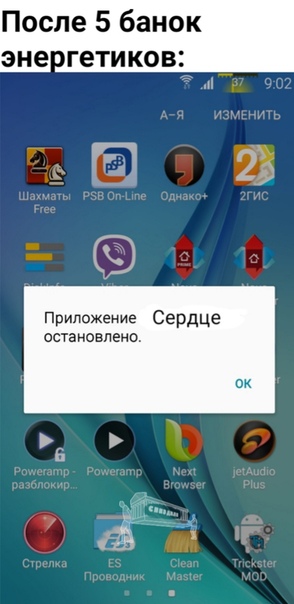
 После сохранения всех данных, перейдите в настройки, выберите в меню «Восстановление и сброс» -> «Сброс настроек». Процесс может занять 5-10 минут, после этого устройство будет возвращено к состоянию, в котором оно было когда вы его купили. Далее добавьте свои аккаунты, восстановите смс, фото и видео и пользуйтесь. Этот способ действует в 99 процентах случаев.
После сохранения всех данных, перейдите в настройки, выберите в меню «Восстановление и сброс» -> «Сброс настроек». Процесс может занять 5-10 минут, после этого устройство будет возвращено к состоянию, в котором оно было когда вы его купили. Далее добавьте свои аккаунты, восстановите смс, фото и видео и пользуйтесь. Этот способ действует в 99 процентах случаев.

 С его помощью можно оптимизировать расход батареи, освободить память, ОЗУ и проверить параметры безопасности. Также моно использовать сторонние утилиты , типа Master Cleaner.
С его помощью можно оптимизировать расход батареи, освободить память, ОЗУ и проверить параметры безопасности. Также моно использовать сторонние утилиты , типа Master Cleaner. Учтите, что в этом случае операционная система не будет загружать сторонние программы. Вы легко сможете удалить ненужные и проблемные приложения.
Учтите, что в этом случае операционная система не будет загружать сторонние программы. Вы легко сможете удалить ненужные и проблемные приложения.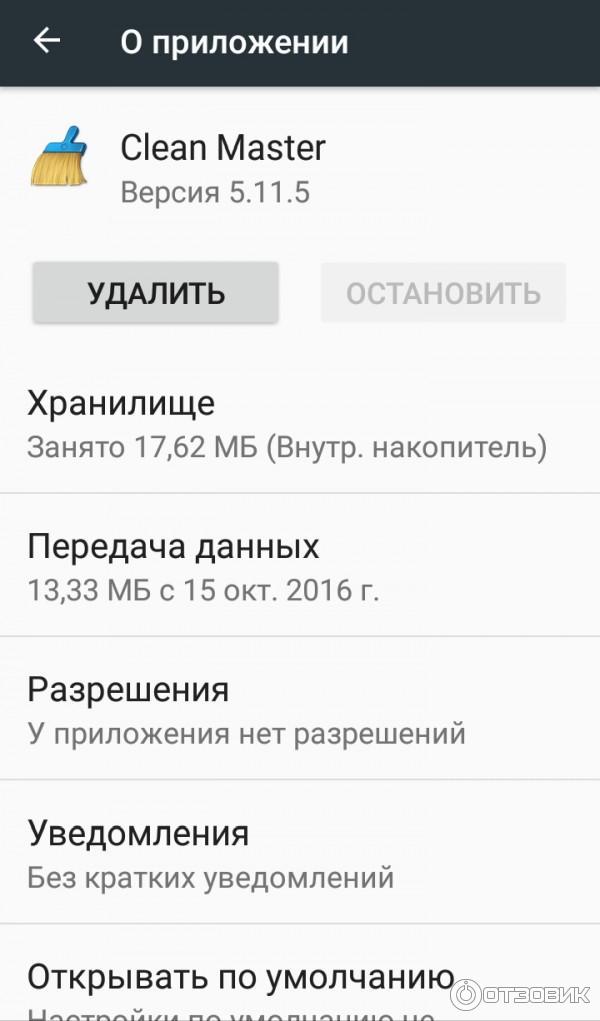 ru
Фото новых Android-смартфонов и планшета AceСкачать видео скинхэдов на мобильный — ПЯТЬ ВОПРОСОВ К ГРАЖДАНАМ УКРАИНЫ
Да хоть десять. Их тут немаэ
На этой странице вы сможете скачать я скинхед кавказцами
ru
Фото новых Android-смартфонов и планшета AceСкачать видео скинхэдов на мобильный — ПЯТЬ ВОПРОСОВ К ГРАЖДАНАМ УКРАИНЫ
Да хоть десять. Их тут немаэ
На этой странице вы сможете скачать я скинхед кавказцами